Ошибка продукта без лицензии при открытии Office профессиональный плюс 2010 г. — Office 365
- Чтение занимает 2 мин
-
- Применяется к:
- Office Professional Plus 2010
В этой статье
Примечание
Office 365 ProPlus переименован в Майкрософт 365 корпоративные приложения. Для получения дополнительной информации об этом изменении прочитайте этот блог.
В этой статье в версии Office 2013 см. ошибки без лицензии на продукт и активацию в Office.
В этой статье в версии Office 2016 см. ошибки без лицензии на продукт и активацию в Office.
Проблема
При открываемом Office профессиональный плюс 2010 г. многие функции отключены. Эта проблема возникает, когда Office профессиональный плюс истекает срок действия подписки и приложение становится нелицензным.
Кроме того, у вас может возникнуть один из следующих симптомов:
При нажатии файла в приложении Office профессиональный плюс 2010 г., а затем нажать справку, вы получите следующее сообщение:
Требуется активация продукта
В панели заголовков приложения Office профессиональный плюс 2010 года вы получите следующее сообщение:
Нелицензированный продукт
После активации Office профессиональный плюс 2010 г. вы получите следующее сообщение:
Подписка не найдена
Причина
Эта проблема возникает, если Office профессиональный плюс 2010 больше не лицензируется.
Решение
Чтобы устранить эту проблему, при необходимости используйте один или несколько из следующих методов.
Метод 1. Убедитесь, что пострадавшему пользователю назначена Office профессиональный плюс лицензия на портале Microsoft Online
- Во входе на портал Office 365 в качестве пользователя администратора.
- В разделе Обзор администратора Office 365 нажмите кнопку Пользователи.
- Выберите пользователя, у которого есть проблема.
- В статье Назначение лицензий убедитесь, что Office профессиональный плюс выбраны.
Метод 2. Активировать Office с помощью ID организации Office 365
Чтобы устранить эту проблему, используйте следующие действия:
- Определите, установлена ли на компьютере 32-битная или 64-битная версия Office 2010. Для этого откройте любую программу Office 2010, щелкните Файл и нажмите справку. Версия Office отображается рядом с номером Версии.
- Закрыть все программы Office 2010.
- Нажмите кнопку Начните, введите cmd в поле Начните поиск и нажмите кнопку Ввод.

- В командной подсказке введите одну из следующих команд и нажмите кнопку Ввод:
Метод 3. Проверка параметров системных часов
- Убедитесь, что дата и время системы установлены правильно. Используйте официальный ресурс времени США, чтобы убедиться, что системные часы верны.
- Убедитесь, что часовой пояс установлен правильно.
- Убедитесь, что параметр летнего времени настроен правильно.
- Нажмите кнопку Начните, введите cmd в поле Начните поиск и нажмите кнопку Ввод.
- В командной подсказке введите одну из следующих команд и нажмите кнопку Ввод:
Если вы работаете с 64-битной Windows с 32-битным Office:
"%ProgramFiles(x86)%\Common Files\Microsoft Shared\OFFICE14\OSAUI.exe" /KЕсли вы работаете с 32-битной Windows или работаете с 64-битной Office с 64-битной Windows:
"%ProgramFiles%\Common Files\Microsoft Shared\OFFICE14\OSAUI.exe" /K
Метод 4.
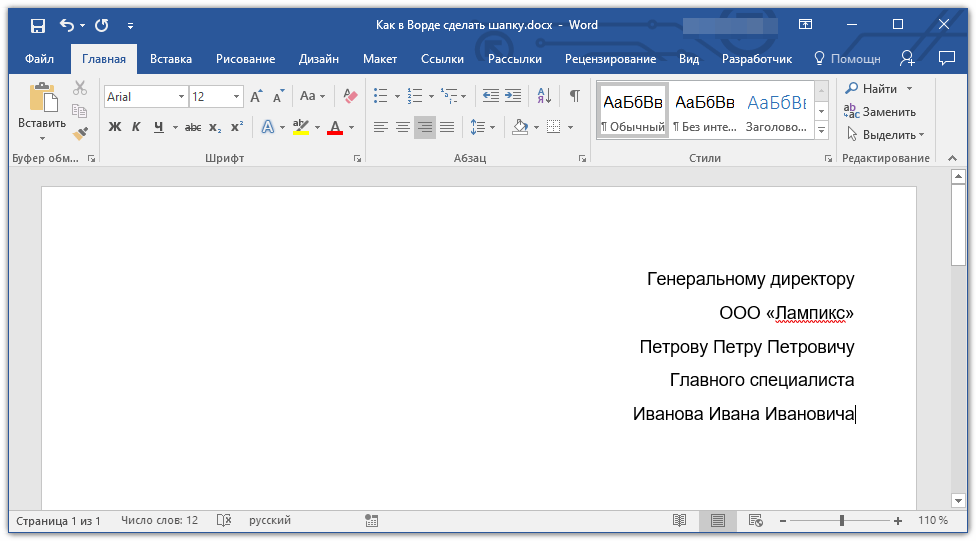 Удалить и переустановить Office 2010
Удалить и переустановить Office 2010- Удалить Office 2010 с помощью простого решения Microsoft.
- После завершения простого исправления впишитесь на портал Microsoft Online, чтобы переустановить Office 2010.
Требуется дополнительная помощь? Зайдите на сайт сообщества Майкрософт.
Нелицензированный продукт в Word, Exel
Если в Вашем Microsoft Office в «шапке» окна приложения выходит сообщение «Нелицензированный продукт», либо «Некоммерческое использование», то на это могут быть несколько причин, в зависимости от того, была ли у Вас ранее активирована лицензия. Данная ошибка может возникать на всех версиях Microsoft Office (365, 2019, 2016, 2013, 2010) и его приложениях Word, Exel, PowerPoint и т.д. Рассмотрим разные варианты по каким причинам данная ошибка может выходить и как это исправить.

1) Вы авторизовались в приложении Microsoft Office не под той учетной записью в которой активировали Вашу лицензию (ключ активации). Проверьте авторизованы ли Вы в приложении Microsoft Office под корректной учетной записью.
2) У Вас истекла подписка на Microsoft Office 365. У Вас была ранее оплачена подписка на MS Office 365 на месяц, пол года, или год и она истекла. В этом случае продлите подписку. Либо можете приобрести новую бессрочную подписку Microsoft Office 365 из нашего каталога.
3) У Вас установлено несколько версий Microsoft Office на Вашем ПК. На компьютере должна быть установлена только одна версия Microsoft Office, иначе они будут конфликтовать между собой. Удалить лишнюю версию, для которой у Вас нет лицензии можете стандартными способами из меню «Удаление программ», либо используйте рекомендуемый способ по удалению всех остатков Microsoft Office с помощью официальной утилиты от Microsoft — Microsoft Support and Recovery Assistant. Скачать и ознакомиться с инструкцией по удалению Office через утилиту можете на следующей странице.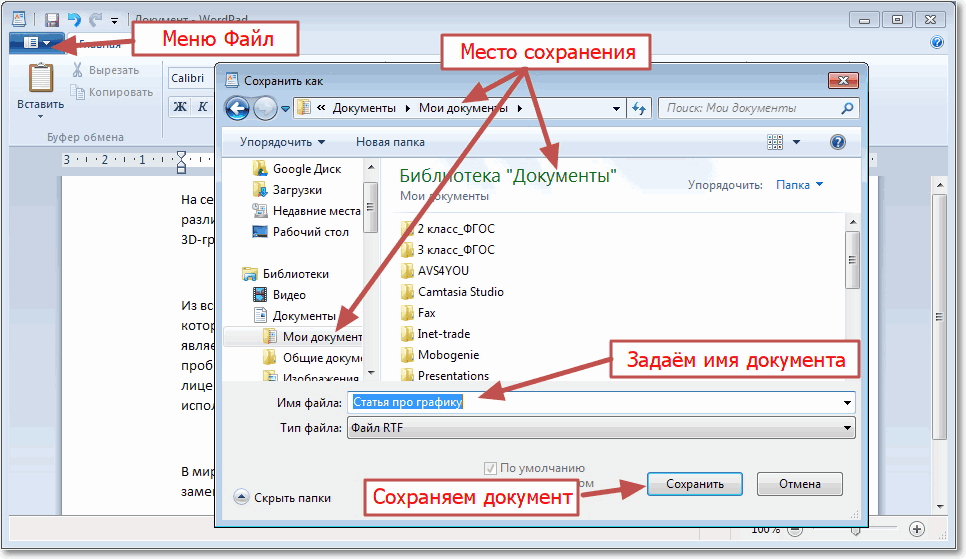
После процедуры удаления — перезагрузите ПК и установите Ваш Microsoft Office заново, далее активируйте его Вашим ключом. Рекомендуем использовать только оригинальные дистрибутивы. Скачать дистрибутивы различных версий Microsoft Office можете из нашего каталога.
4) Вы активировали Ваш ключ, но он недействителен.
В этом случае:
— Обратитесь к Вашему продавцу у которого приобретали ключ активации.
— Либо можете приобрести ключ Microsoft Office в нашем интернет-магазине от 499₽. Моментальная доставка ключа активации на Вашу электронную почту в автоматическом режиме. Техподдержка круглосуточная. Подробнее в нашем каталоге.
1) Вы ранее не активировали Ваше приложение ключом активации. Это может значить, что Вы использовали 30-дневный пробный период и он истек. С момента установки приложения Office, либо приобретения нового ПК с предустановленным Microsoft Office у Вас будет 30 дней пробного (триального) периода, независимо будете ли Вы использовать Microsoft Office или нет, срок пробного периода все равно будет истекать.
Для активации Вашего приложения после пробного периода активируйте его ключом активации. Приобрести ключ для Вашей версии Microsoft Office можете в нашем каталоге от от 499₽. Доставка ключа моментальная на Вашу электронную почту.
2) Вы использовали нелегальные методы обхода активации, либо использовали питратский дистрибутив Microsoft Office. В этом случае рекомендуем воспользоваться утилитой для удаления Microsoft Office — Microsoft Support and Recovery Assistant.
После удаления установить оригинальный дистрибутив, скачать можете на следующей странице. И активировать его ключом активации, приобрести его можете так же в нашем каталоге.
Что произойдет, если Microsoft Office не активирован или не лицензирован?
Microsoft Office является золотым стандартом офисных приложений. Хотя существует множество удивительных бесплатных альтернатив Microsoft Office, ни одна из них не приблизилась к этой реальной сделке. Теперь у многих пользователей возникают такие вопросы: что происходит, когда пробная версия заканчивается, а Microsoft Office не активируется? Можете ли вы использовать нелицензионную копию Office навсегда? Как долго вы можете использовать это? В этом посте есть ответы на все вопросы.
Владение копией этого пакета Office может стоить вам большой дыры в вашем кармане. В настоящее время полная версия Microsoft Office 2019 для дома и бизнеса продается по цене $ 249 за одну лицензию на ПК – цена довольно высокая. Кроме того, есть бесплатная пробная версия Microsoft Office, которая позволяет бесплатно загружать и использовать все возможности Microsoft Office в течение 30 дней.
Вы установили пробную версию или попытали счастья с нелицензионной копией Microsoft Office 2019 или Office 365 в своей системе? Это руководство расскажет вам точно, как долго вы можете использовать Microsoft Office без активации и что произойдет, если Microsoft Office не активирован.
Бесплатная пробная версия Microsoft Office
Пробная версия Microsoft Office бесплатна в течение одного месяца без каких-либо условий. Но пользователь должен заплатить за повторяющуюся ежемесячную подписку после окончания пробного периода, который стоит $ 9,99/месяц + применимые налоги.
Что произойдет, если Microsoft Office не активирован?
Бесплатная пробная версия Microsoft Office предоставляет все компоненты пакета Office на 30 дней – Access, Excel, OneNote, Outlook, PowerPoint, Publisher и Word. Но помимо этого это требует активации.
Для программного обеспечения Microsoft Windows ключами продукта обычно являются 25-символьные коды, которые активируют приобретенный вами продукт. Для цифрового царства эти ключи подтверждают, что пользователь владеет данным продуктом, предоставляя цифровую лицензию на его использование. Но теперь, в эпоху Office 365, устаревшие ключи продуктов в основном использовались системами учетных записей.
Теперь вернемся к тому, что происходит, когда пробная версия Microsoft Office заканчивается и Microsoft Office не активирован.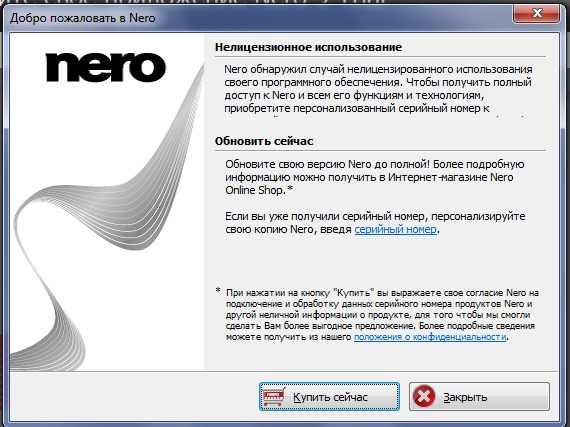 Опять же, это зависит от того, как пользователь подписался на пробную версию:
Опять же, это зависит от того, как пользователь подписался на пробную версию:
- Если пользователь зарегистрировался через веб-сайт Office и разрешено повторное выставление счетов на сайте учетной записи Microsoft, то обслуживание будет продолжаться непрерывно, и по окончании пробного периода будет автоматически взиматься оплата за метод оплаты. Обратите внимание, здесь переустановка Office не нужна.
- Если пользователь зарегистрировался, щелкнув значок в своей системе, пробная версия автоматически завершится через 30 дней; нет необходимости отменять это. По окончании пробного периода пользователю будет предложено выбрать версию Office, которую он намерен приобрести.
По истечении пробного периода деактивация выполняется для всех продуктов Office, таких как Word, Excel, Access, PowerPoint, Publisher, OneNote, Outlook, InfoPath или Lync. Кроме того, на вашем экране будут отображаться следующие сообщения об ошибках:
1] Офисный продукт отключен
2] Нелицензированный продукт Office
3] К сожалению, что-то пошло не так, и мы не можем сделать это для вас прямо сейчас. Пожалуйста, попробуйте позже
Пожалуйста, попробуйте позже
Если вы установили 30-дневную пробную копию Microsoft Office, вы сможете использовать Office в течение 30 дней без каких-либо проблем. Опубликуйте это, большинство функций Office будут отключены.
Как долго вы можете использовать нелицензионную копию Office?
Через 30 дней программы Office будут работать в режиме ограниченной функциональности, что означает, что они будут работать только как программы просмотра. Когда программа работает в режиме ограниченной функциональности, многие команды недоступны. Следовательно, вы не можете создавать новые документы и не можете редактировать их. Вы можете печатать документы, но не можете их сохранить.
При запуске нелицензионного Microsoft Office пользователи столкнутся со следующим:
- Войти/настроить диалог
- Диалоговое окно ввода ключа продукта
- Предупреждение! «Уведомление о продукте»
- Предупреждение! «Нелицензированный продукт»/«Продукт деактивирован»
- Функции отключены
- Открыть/просмотреть поддерживаемые документы
Вот подробное описание вышеприведенных сообщений:
1] Диалог входа/настройки
Пользователь либо получит «Вход» для настройки диалогового окна Office, в котором от пользователя требуется войти в свою учетную запись Microsoft (которую он/она использовали для подписки на Office).
2] Войдите в диалоговое окно ключа продукта
Другим случаем может быть запрос «Ввести ключ продукта»; здесь пользователям будет предложено ввести 25-значный ключ продукта, полученный во время покупки продукта.
3] Оповещение! «УВЕДОМЛЕНИЕ ОБ ИЗДЕЛИИ»
По истечении 30-дневной пробной версии все функции редактирования Office отключаются на нелицензионной копии Microsoft Office. Когда пользователь пытается открыть новый/пустой документ, он увидит « УВЕДОМЛЕНИЕ О ПРОДУКТЕ» с сообщением – «Большинство функций Word/Excel/PowerPoint отключены, поскольку не был активирован. “
Это уведомление имеет кнопку « Активировать » рядом с ним. Кроме того, если пользователь игнорирует то же самое и пытается что-то набрать, Office не разрешает и отображает это сообщение в строке состояния – « Вы не можете сделать это изменение, потому что выбор заблокирован».
4] Оповещение! Нелицензированный продукт/продукт деактивирован
Microsoft Office также отображает предупреждения « Продукт деактивирован » и « Нелицензированный продукт » под панелью инструментов и рядом с именем документа в строке заголовка соответственно.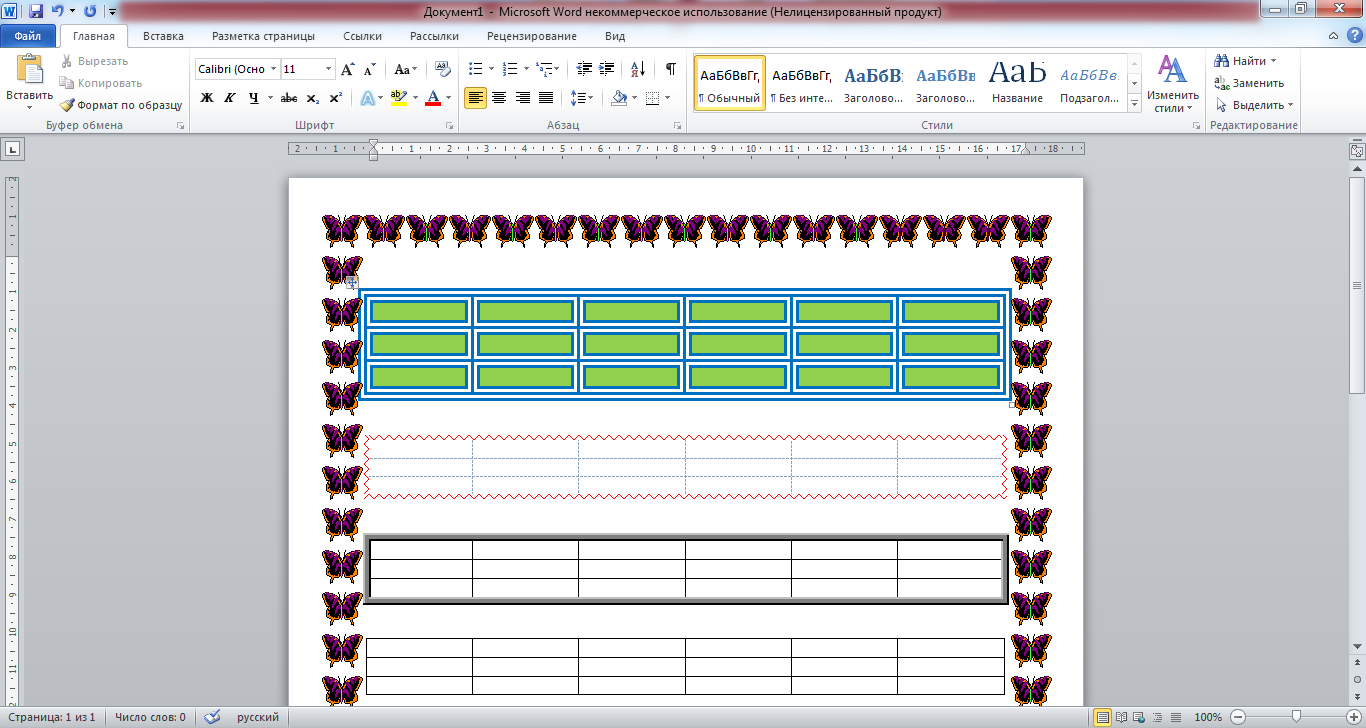
5] Функции отключены
В отличие от Windows 10, где большинство функций остаются работать даже при нелицензированной установке в течение неограниченного количества дней, в Windows Office большинство функций отключаются мгновенно.
6] Открытие/просмотр поддерживаемых документов
Microsoft позволяет пользователям открывать и просматривать поддерживаемые документы в Office без активации, но редактирование строго запрещено.
Что происходит, когда заканчивается подписка на Office 365
Вот что происходит:
- Через 30 дней после окончания подписки вы увидите уведомление об истечении срока действия. Вы будете иметь доступ ко всем приложениям и услугам Office 365
- Через 31-120 дней после истечения срока подписки вы увидите уведомление об отключении. Администраторы могут продолжить доступ к порталу, и вы все равно можете сделать резервную копию ваших данных. Однако пользователи не смогут войти в свои учетные записи Office 365.

- Через 121 день он был депровизирован и закрыт.
Заключительные мысли
Если вы используете Office без активации, все может работать долго не гладко. Кроме того, если вы считаете, что не можете позволить себе Microsoft Office или Microsoft Office слишком дорого для того, для чего вы собираетесь его использовать, используйте Office Online или другое бесплатное альтернативное программное обеспечение Office, которое не только выглядит как Microsoft Office, но поддерживает форматы Microsoft Office. Однако есть несколько способов легального использования Office.
Теперь прочитайте . Что произойдет, когда закончится срок действия Windows 10?
Режим ограниченной функциональности word нелицензированный продукт
С выходом Word 2007 компания Майкрософт ввела новый формат для текстовых документов. Данный формат получил расширение DOCX и стал новым стандартом для текстовых редакторов Word. Сейчас Word 2007, 2010, 2013 и 2016 по умолчанию сохраняют все текстовые документы именно в формате DOCX.
Но, в использовании остались и старые версии текстового редактора Word, в частности Word 2003, который до сих пор пользуется большой популярностью. Эти старые версии Ворд продолжают сохранять документы в формат DOC, что создает некоторые проблемы в совместимости при открытии данных документов в новых версиях Word.
Например, если в Word 2010 открыть старый документ в формате DOC, то пользователь Word 2010 не сможет использовать все функции данного редактора. Именно о такой проблеме и сигнализирует сообщение «Режим ограниченной функциональности», которое появляется в заголовке окна программы.
В данной статье мы расскажем о том, как можно решить эту проблему и убрать режим ограниченной функциональности в Word 2007, 2010, 2013 и 2016.
Способ № 1. Преобразование документа.
Если вы хотите убрать режим ограниченно функциональности в Ворде, то самый простой способ сделать это воспользоваться функцией «Преобразование». Для этого откройте меню «Файл», которое находится в левом верхнем углу программы, выберите пункт меню «Сведения» и нажмите на кнопку «Преобразовать».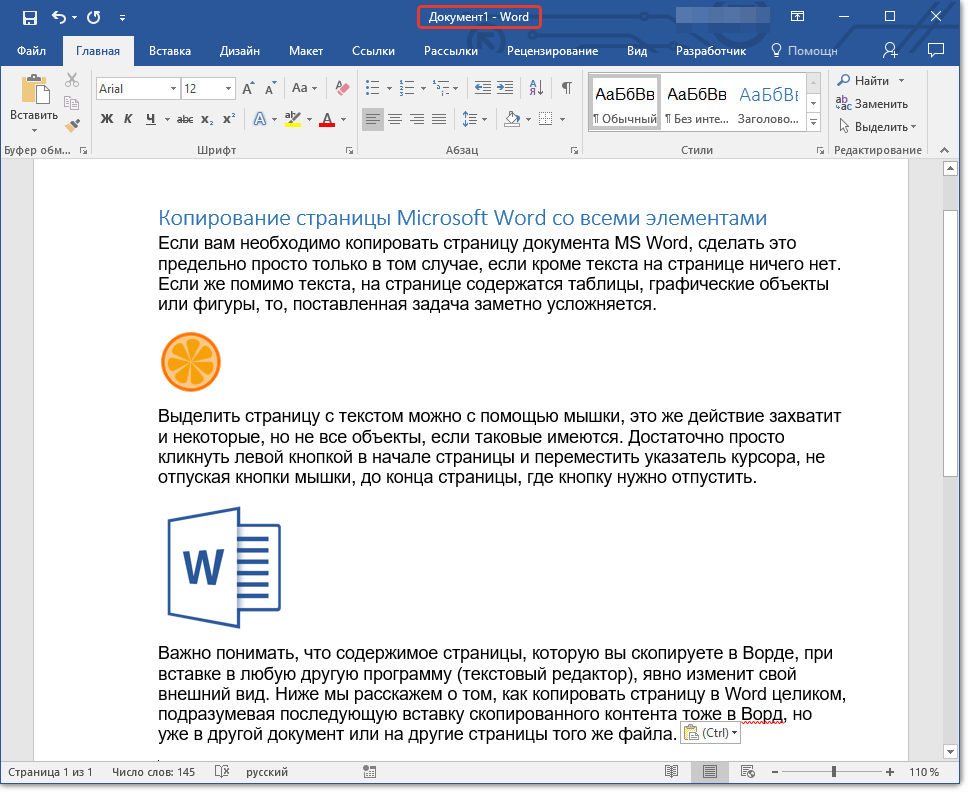
После этого появится всплывающее окно с предупреждением о преобразовании документа. Для того чтобы убрать режим ограниченной функциональности нужно подтвердить преобразование нажатием на кнопку «Ok».
В результате ваш текстовый документ будет преобразован в новый формат, а его расширение изменится с DOC на DOCX. После этой процедуры сообщение о режиме ограниченной функциональности больше появляться не будет.
Способ № 2. Сохранение документа в формате DOCX.
Второй способ убрать режим ограниченной функциональности в Ворде это просто сохранить файл в формате DOCX. Для этого нужно открыть меню «Файл» и выбрать пункт меню «Сохранить как».
После этого появится окно для сохранения документа. Здесь нужно открыть выпадающее меню «Тип файла» и в появившемся списке выбрать «Документ Word *.docx». После чего документ нужно сохранить в выбранном формате.
В результате у вас получится еще один файл с таким же названием, но в формате DOCX. Редактор Word автоматически переключится на работу с новым файлом и сообщение о режиме ограниченной функциональности исчезнет.
Редактор Word автоматически переключится на работу с новым файлом и сообщение о режиме ограниченной функциональности исчезнет.
Кроме этого, этого есть еще один способ убрать режим ограниченной функциональности. Вы можете просто скопировать содержимое файла в формате DOC, вставить его в новый пустой файл в формате DOCX и продолжить редактирование текста в новом файле.
Если активировать Office не удастся, в строке заголовка приложений Office отобразится сообщение Нелицензированный продукт или Некоммерческое использование / Нелицензированный продукт, и большинство функций Office будут отключены. Чтобы восстановить все функции Office, необходимо устранить проблему, которая препятствует активации.
Шаг 1. Вход в Office с использованием корректной учетной записи
Если появляется запрос на вход в Office, укажите учетную запись, которую вы использовали для его приобретения. Если вы введете другой адрес, появится сообщение «Не удалось найти продукты Office».
Ознакомьтесь с этой статьей: Вход в Office
Шаг 2.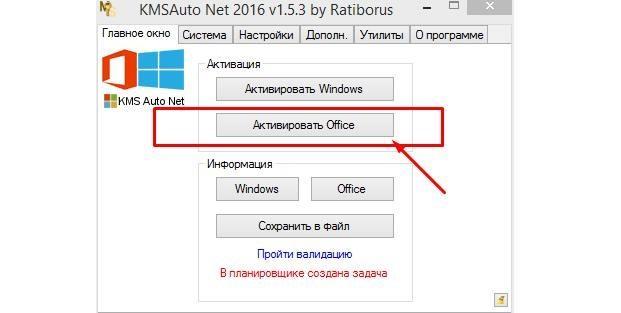 Проверка наличия нескольких копий Office
Проверка наличия нескольких копий Office
Возможно, у вас установлено несколько копий продукта, что может приводить к конфликтам при активации.
Шаг 3. Проверка статуса подписки
Если срок действия подписки истек, появится сообщение «Не удалось найти продукты Office». Продлите подписку на Office 365.
Шаг 4. Устранение ошибок при активации
Если по-прежнему не удается активировать Office, выберите его версию, чтобы получить дополнительную помощь по устранению неполадок.
Шаг 1. Вход с помощью правильной учетной записи
Попробуйте войти с помощью всех своих личных адресов, если не помните, какой из них вы указали при покупке Office. Если вы используете Office на работе или в учебном заведении, попробуйте выполнить вход с помощью рабочей или учебной учетной записи, а не личной.
Чтобы проверить, связана ли ваша учетная запись электронной почты с Office, войдите на страницу Службы и подписки. На ней перечислены продукты Office и подписки на Office 365. Если их нет, адрес электронной почты нельзя использовать для входа в Office.
Если их нет, адрес электронной почты нельзя использовать для входа в Office.
Шаг 2. Проверка наличия нескольких копий Office
Активация может завершиться неудачно, если у вас установлено несколько копий Office. Удалите все версии Office, которые вы не используете, перед тем как устранять неполадки.
Откройте панель управления, следуя указанным ниже инструкциям для своей операционной системы.
Windows 10. На панели задач в поле Поиск в Windows введите Панель управления, в результатах поиска выберите Панель управления, а затем щелкните элемент Программы и компоненты.
Windows 8.1 или 8. В левом нижнем углу нажмите кнопку Пуск , выберите пункт Панель управления, а затем щелкните элемент Программы и компоненты.
Windows 7. В меню Пуск выберите пункт Панель управления и щелкните элемент Удаление программы.
В правом верхнем углу диалогового окна Программы и компоненты в поле Поиск: Программы и компоненты введите слово Office.
Возможно, появится несколько установленных версий, например:
Если отображается несколько версий, щелкните правой кнопкой мыши те, которые вы не используете, и выберите Удалить.
Если указана только одна версия, вы можете перейти к разделу Шаг 3. Проверка статуса подписки на Office 365.
Когда удаление завершится, перезагрузите компьютер.
Откройте приложение Office и выполните вход, если появится соответствующий запрос.
Если по-прежнему не удается активировать Office, попробуйте выполнить восстановление по сети, как описано в статье Восстановление приложения Office. Если это не поможет, перейдите к следующему шагу.
Шаг 3. Проверка статуса подписки на Office 365
Если у вас есть подписка на Office 365 для дома, убедитесь, что она активна, и при необходимости продлите ее.
Если у вас нет Office 365, перейдите к разделу Шаг 4. Устранение ошибок при активации Office.
Закройте все приложения Office.
Если потребуется, нажмите кнопку Войти и введите адрес электронной почты и пароль учетной записи Майкрософт, которая связана с вашей подпиской на Office 365.
Просмотрите сведения под заголовком Подписки или Отмененные подписки.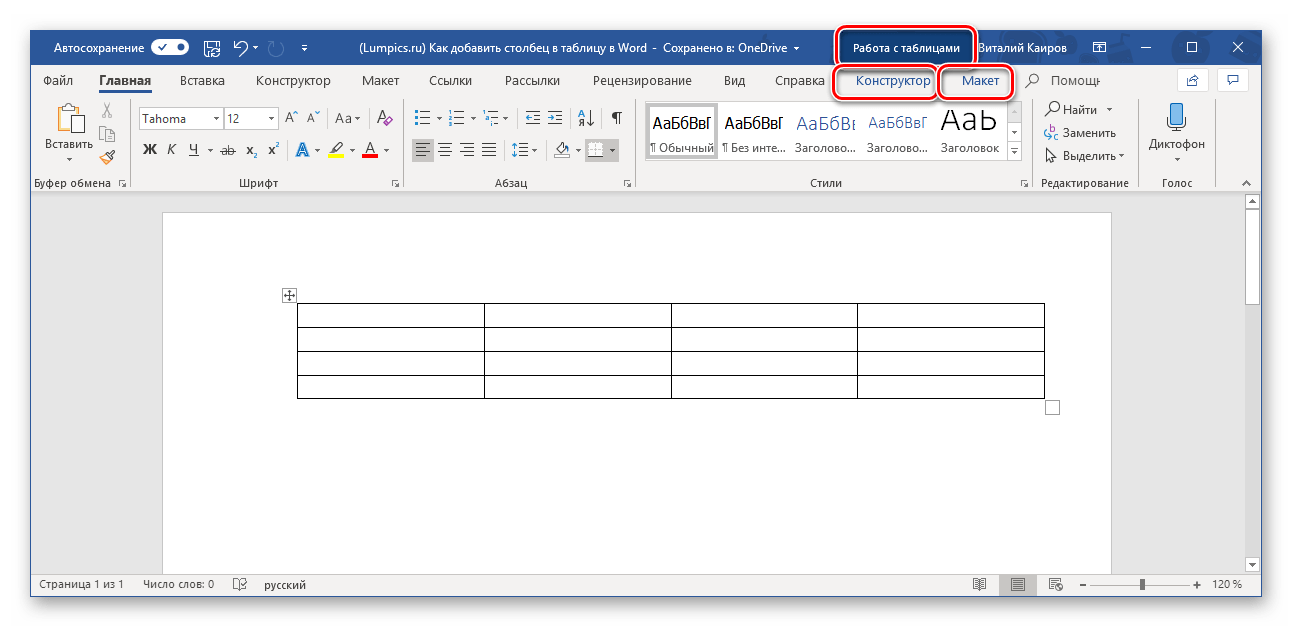
Если срок действия вашей подписки истек, продлите ее с помощью инструкций, приведенных в статье Возобновление подписки на Office 365 для домашнего использования.
После продления подписки вы можете снова запустить нужные приложения Office. Если по-прежнему не удается активировать Office, перейдите к следующему шагу.
Шаг 4. Устранение ошибок при активации Office
Выберите свою версию Office, чтобы получить инструкции по устранению неполадок:
Office 365: Используйте Помощник по поддержке и восстановлению Майкрософт
Приложение Помощник по поддержке и восстановлению Майкрософт работает на компьютерах с Windows и помогает выявлять и устранять проблемы с активацией Office 365.
Нажмите кнопку Скачать ниже.
Выберите в раскрывающемся списке свой браузер, чтобы узнать, как сохранить данные и запустить помощник по поддержке и восстановлению (Майкрософт).
- Выберите браузер
- Microsoft Edge
- Internet Explorer
- Chrome
- Firefox
В нижней части окна браузера нажмите кнопку Сохранить.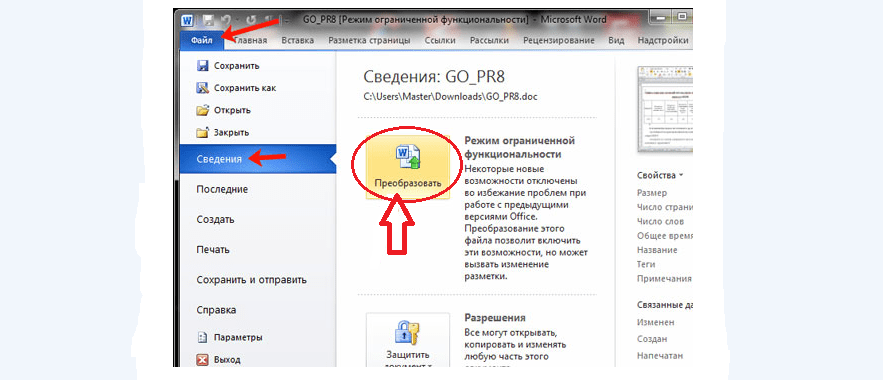
В следующем окне с сообщением SetupProd_Act.exe завершена нажмите кнопку Выполнить.
В нижней части окна браузера нажмите кнопку Открыть, чтобы открыть файл SetupProd_Act.exe.
Если файл не откроется автоматически, выберите Сохранить > Открыть папку, а затем дважды щелкните файл (его имя должно начинаться с » SetupProd_Act.exe»).
В левом нижнем углу выберите файл SetupProd_Act.exe, а затем в раскрывающемся списке выберите пункт Показать в папке.
Дважды щелкните скачанный файл SetupProd_Act.exe.
Выберите Сохранить файл, а затем нажмите кнопку ОК.
В правом верхнем углу окна браузера щелкните ссылку Показать все загрузки. В окне «Библиотека» выберите пункты Загрузки > SetupProd_Act.exe, а затем щелкните значок папки. Дважды щелкните SetupProd_Act.exe.
Откроется диалоговое окно Установка приложения. Нажмите кнопку Установить, чтобы начать установку.
Помощник по поддержке и восстановлению (Майкрософт) откроется в новом окне. Нажмите кнопку Соглашаюсь, чтобы принять соглашение об использовании служб Майкрософт.
Нажмите кнопку Соглашаюсь, чтобы принять соглашение об использовании служб Майкрософт.
Выберите Да, чтобы разрешить приложению вносить изменения на вашем устройстве.
Следуйте инструкциям, чтобы устранить проблему с активацией Office.
Если по-прежнему не удается активировать Office, то после запуска Помощник по поддержке и восстановлению Майкрософт вы можете самостоятельно устранить ошибки типа «Нелицензированный продукт».
Office 2019 и Office 2016: использование средства устранения проблем с активацией (для продуктов Office без подписки)
Средство устранения проблем с активацией работает на компьютерах с Windows и может исправлять ошибки активации Office для дома и учебы, Office для дома и бизнеса, Office профессиональный и отдельных приложений Office, таких как Project, Visio, Word или Outlook.
Нажмите кнопку Загрузить ниже.
Выберите в раскрывающемся списке свой браузер, чтобы просмотреть инструкции по сохранению и последующему запуску средства устранения неполадок.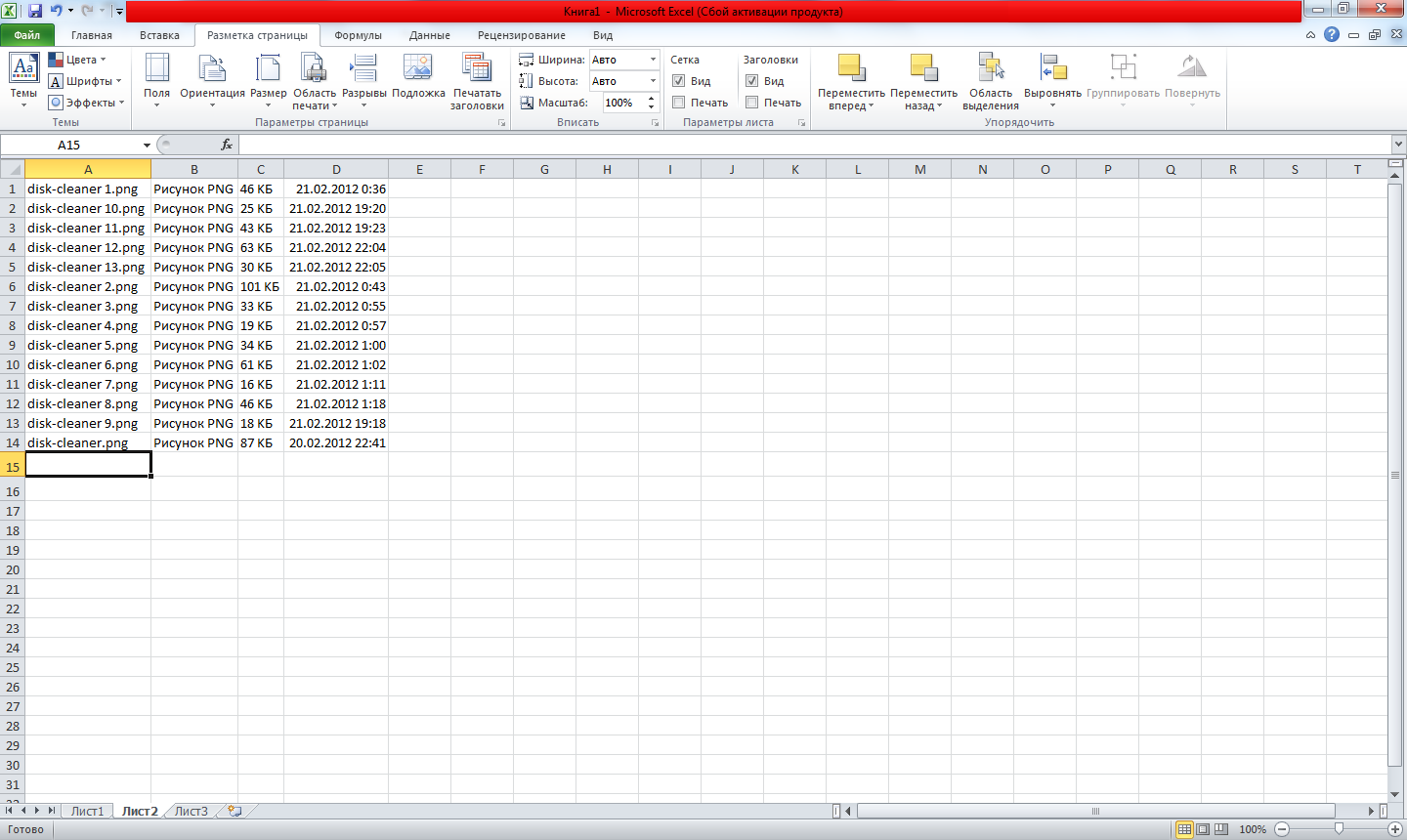
- Выберите браузер
- Microsoft Edge
- Internet Explorer
- Chrome
- Firefox
В нижней части окна браузера нажмите кнопку Сохранить.
В следующем окне с сообщением Загрузка officeact.diagcab завершена нажмите кнопку Открыть.
Запустится средство устранения неполадок активации. Нажмите кнопку Далее и следуйте инструкциям.
В нижней части окна браузера нажмите кнопку Открыть, чтобы открыть файл officeact.diagcab.
Если файл не открывается автоматически, выберите команды Сохранить > Открыть папку, а затем дважды щелкните файл (его имя должно начинаться на officeact.diagcab), чтобы запустить средство простого исправления.
Запустится средство устранения неполадок активации. Нажмите кнопку Далее и следуйте инструкциям.
В левом нижнем углу выберите файл officeact.diagcab, а затем в раскрывающемся списке выберите пункт Показать в папке.
Дважды щелкните скачанный файл officeact.diagcab, чтобы запустить средство простого исправления.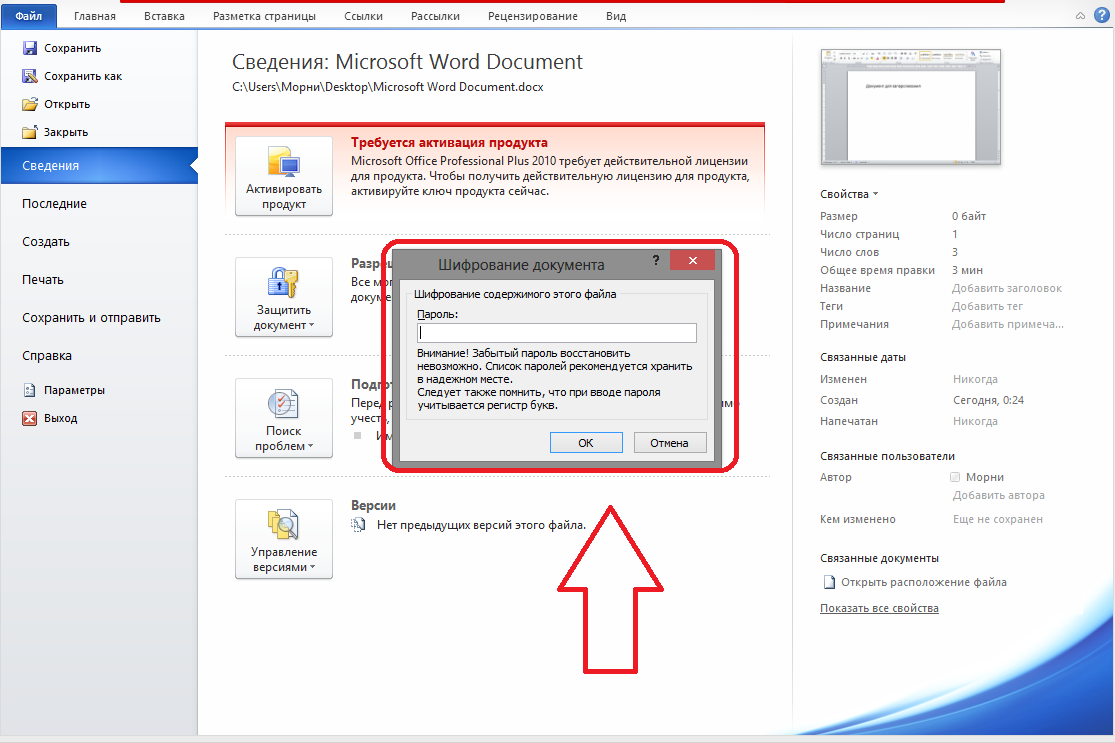
Запустится средство устранения неполадок активации. Нажмите кнопку Далее и следуйте инструкциям.
Выберите Сохранить файл, а затем нажмите кнопку ОК.
В правом верхнем углу окна браузера щелкните ссылку Показать все загрузки. В окне «Библиотека» выберите пункты Загрузки > officeact.diagcab, а затем щелкните значок папки. Дважды щелкните файл officeact.diagcab.
Запустится средство устранения неполадок активации. Нажмите кнопку Далее и следуйте инструкциям.
Самостоятельное устранение ошибок типа «Нелицензированный продукт»
Если вам не удалось лицензировать Office с помощью приведенных выше инструкций, попробуйте устранить ошибки активации самостоятельно.
Если открыв документ Ворд, вверху в квадратных скобках, Вы видите сообщение: «Режим ограниченной функциональности» , тогда сразу возникает вопрос: «Что это такое, и как его убрать?». Об этом и пойдет речь в данной статье.
Что значит данная надпись
В Ворде данная надпись появляется возле названия в том случае, если Вы открыли файл, созданный в более ранней версии текстового редактора – 2003, в новой версии – 2010. Например, Вы работали с файлом на работе, пришли домой, открыли его на компьютере и увидели вверху непривычную надпись. Это значит, что на рабочем месте установлен Word 2003, а у Вас дома, скорее всего, стоит более новая версия – 2010 или 2013.
Например, Вы работали с файлом на работе, пришли домой, открыли его на компьютере и увидели вверху непривычную надпись. Это значит, что на рабочем месте установлен Word 2003, а у Вас дома, скорее всего, стоит более новая версия – 2010 или 2013.
Дело в том, что после того, как появилась версия Word 2007, изменился и формат создаваемых документов. В 2003-м файлы сохранялись в формате *.doc, а в более новых версиях – 2007, 2010, 2013 и 2016, в формате *.docx.
Если файл открыт в режиме ограниченной функциональности, тогда текстовый редактор работает как эмулятор. При этом у Вас будут недоступны некоторые функции, которые разработчики добавили в новые версии. Например, редактирование формул, новые стили нумерации, объекты WordArt, некоторые темы и прочее.
Отключение режима
Если нужно убрать сообщение вверху и работать с Вордом по максимуму, тогда достаточно, просто пересохранить файл в более новом формате.
Откройте нужный документ и перейдите вверху на вкладку «Файл» .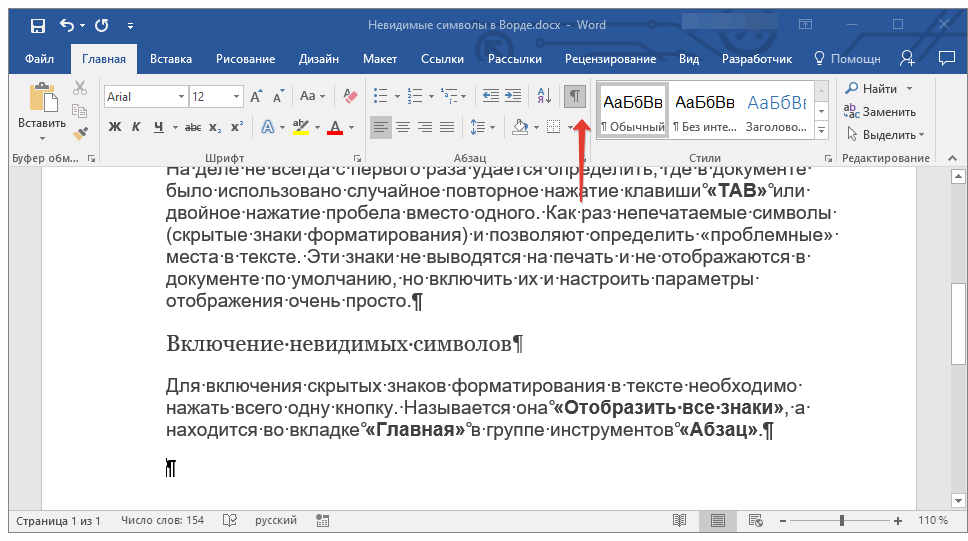 Из открывшегося списка выберите пункт «Сохранить как» .
Из открывшегося списка выберите пункт «Сохранить как» .
Дальше необходимо указать папку, где сохранить, в поле «Тип файла» выбрать из выпадающего списка «Документ Word» и нажать «Сохранить» .
У меня установлен Word 2010. Если у Вас стоит 2016, тогда вместо отдельного окна, развернется меню «Сохранить как» . В области справа укажите папку на компьютере для сохранения и выберите упомянутый «Тип файла» с расширением *.docx. Затем жмите кнопку «Сохранить» .
Появится вот такое диалоговое окно. В нем говорится, что документ может быть немного изменен. Например, удалены некоторые стили, а все формулы станут картинками и отредактировать их будет невозможно. Нажимаем «ОК» .
После этого, Вы сможете использовать все возможности программы Ворд, которая установлена на компьютере, при работе с документом, сообщение вверху пропадет.
Снимаем данный режим
Сделать все можно и следующим образом. Снова откройте нужный документ и перейдите на вкладку «Файл» .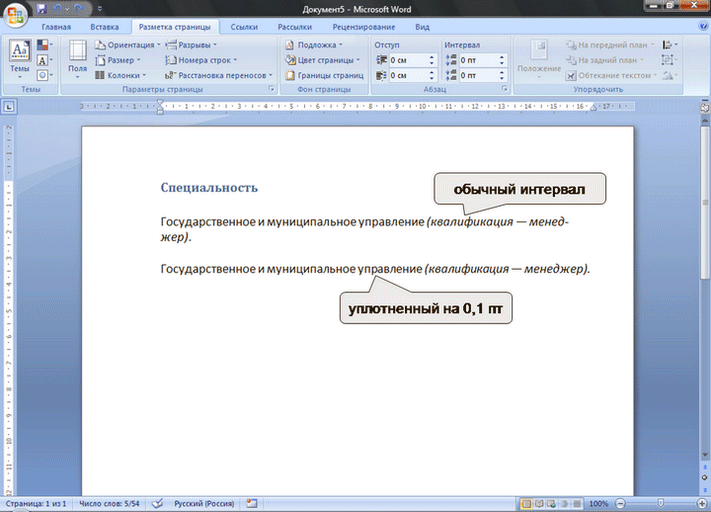 В разделе «Сведения» нажмите на кнопку «Преобразовать» .
В разделе «Сведения» нажмите на кнопку «Преобразовать» .
Подтвердите действие, нажав «ОК» .
Строка вверху, где написано про ограничения, пропадет, и Вы сможете использовать все новые функции установленного у Вас текстового редактора. Сохраните изменения или кликнув по дискете в левом верхнем углу, или нажав комбинацию Ctrl+S или Shift+F12 .
В преобразованном файле могут быть убраны некоторые стили, и все формулы станут картинками.
Данный способ от первого отличается тем, что оригинал сохранен не будет, он просто преобразовывается. А использование пересохранения, которое описано в первом пункте, позволит сохранить и оригинал документа и его новый вариант, в котором нет ограничений.
Думаю, у Вас получилось убрать, одним из описанных в статье способов, строку в документе, в которой написано про ограничения.
Как сделать word лицензионным?
Содержание
- 1 Как активировать Майкрософт Ворд на Windows 7, 8, 10: способы активации
- 2 Как активировать Microsoft Office Word через Интернет или через телефон на Windows 7, 8, 10?
- 3 Как активировать Microsoft Office Word бесплатно на Windows 7, 8, 10?
- 4 Как осуществить повторную активацию Microsoft Office на Windows 7, 8, 10?
- 5 Создаем ярлыки для веб-приложений Word, Exel, PowerPoint.

- 6 Настроим облачное хранилище OneDrive.
- 7 Создание и редактирование документов.
- 8 Как открыть или редактировать ранее сохраненные документы в MS Office онлайн.
- 9 Office Online
- 10 Office Mobile
- 11 Бесплатный Office для учебных заведений
- 12 Пробный период или участие в тестировании
- 13 Альтернативный софт
Правильные способы активации текстового редактора Microsoft Word и других приложений из пакета Microsoft Office.
Сегодня сложно найти такого пользователя персонального компьютера, который никогда не слышал и не пользовался программами из пакета Microsoft Office. Данный пакет пользуются огромной популярностью во всех странах мира, и состоит из программ, позволяющих работать с текстовыми документами любых форматов. Наиболее известной из этих программ является текстовый редактор Microsoft Word.
Программы из пакета Microsoft Office являются платными и для использования всего ассортимента их возможностей предварительно необходимо провести активацию продукта одним из нескольких доступных способов. Несмотря на то, что с каждым днем количество людей со знанием компьютерных навыков на уровне уверенных пользователей становится все больше и больше, некоторые люди все же могут столкнуться с определенными трудностями при попытке активировать Microsoft Word. Наша статья содержит подробную пошаговую инструкцию по активации пакета Microsoft Office несколькими способами.
Несмотря на то, что с каждым днем количество людей со знанием компьютерных навыков на уровне уверенных пользователей становится все больше и больше, некоторые люди все же могут столкнуться с определенными трудностями при попытке активировать Microsoft Word. Наша статья содержит подробную пошаговую инструкцию по активации пакета Microsoft Office несколькими способами.
Изображение 1. Инструкция по активации Microsoft Office Word.
ВАЖНО: В данной статье представлена инструкция по активации исключительно лицензионного софта от Microsoft, полученного на официальном сайте разработчика. Способы активации взломанных версий и пользовательских сборок, скачанных с торрентов, не рассматриваются.
Как активировать Майкрософт Ворд на Windows 7, 8, 10: способы активации
Перед тем, как перейти непосредственно к активации Microsoft Word, стоит сказать несколько слов о самом продукте. Как уже было подчеркнуто ранее, данный текстовый редактор входит в пакет Microsoft Office и приобретается вместе с такими приложениями, как Microsoft Excel, Microsoft PowerPoint, Microsoft Outlook и другими.
Существует возможность приобрести лицензионный текстовый редактор отдельно от выше перечисленных приложений, однако стоить он будет чуть ли не в два раза дороже.
Существует два способа активации пакета Microsoft Office:
- Активация софта через Интернет;
- Активация через телефонный звонок;
- Активация с помощью специализированных программ-активаторов;
Два первых способа активации являются официальными и самыми надежными, в то время как последний относится к неофициальным и при его использовании активация приложений из пакета Microsoft Office со временем может «слететь». Но обо всем по порядку.
Как активировать Microsoft Office Word через Интернет или через телефон на Windows 7, 8, 10?
Прежде чем переходить к активации программы Microsoft Office Word, для начала ее необходимо установить на компьютер. Установка текстового редактора осуществляется с CD-диска, приобретенного в магазине, либо при помощи установочного файла, скаченного с официального сайта Microsoft.
Пользователю необходимо войти в свою учетную запись Microsoft или зарегистрировать новую, после чего кликнуть по кнопке «Установка», выбрать подходящий для операционной системы установочный файл и загрузить его, нажав на соответствующую кнопку. Название кнопки зависит от используемого пользователем браузера.
Изображение 2. Кнопки сохранения файла в разных браузерах.
После загрузки установочного файла его необходимо запустить и следуя подсказкам на экране выполнить установку текстового редактора Microsoft Office Word и других приложение из пакета. Как только установка будет завершена, можно переходить непосредственно к активации пакета. Осуществляется активация следующим образом:
Шаг 1.
- Активировать текстовый редактор Microsoft Office Word можно через личный кабинет на сайте Microsoft, однако данный способ может подойти не всем. Лучше всего провести активацию Microsoft Office через одно из его приложений.

- Откройте меню пуск, разверните раздел «Все программы», найдите среди них папку «Microsoft Office» и запустите любое приложение из пакета. Например, Microsoft Word.
Изображение 3. Запуск приложений Microsoft Office.
Шаг 2.
- После первого запуска программы перед Вами отобразится окно с уведомлением о том, что данный продукт поддерживает функцию автоматического обновления. Подробнее о нем Вы можете узнать путем нажатия на ссылку «Дополнительные сведения».
- Далее Вам необходимо согласиться с условиями лицензионного соглашения. По необходимости Вы можете ознакомиться с установленными условиями, но маловероятно, что Вы узнаете для себя что-то новое из них. Для продолжения щелкните по кнопке «Принять».
Изображение 4. Ознакомление с лицензионным соглашением Microsoft Office.
Шаг 3.
- В следующем окне Вам предложат выбрать один из доступных способов активации Microsoft Office: активация через интернет или активация по телефону.
 Если у Вас на руках есть ключ активации продукта, то отметьте маркером строчку «Активировать это программное обеспечение через Интернет», щелкните по кнопке «Далее», в следующем окошке введите в текстовое поле ключ активации и щелкните по кнопке «Активировать».
Если у Вас на руках есть ключ активации продукта, то отметьте маркером строчку «Активировать это программное обеспечение через Интернет», щелкните по кнопке «Далее», в следующем окошке введите в текстовое поле ключ активации и щелкните по кнопке «Активировать». - Если же у Вас отсутствует ключ активации, то отметьте маркером строчку «Активировать это программное обеспечение по телефону» и щелкните по кнопке «Далее».
Изображение 5. Выбор способа активации Microsoft Office.
Шаг 4.
- В том случае, если Вы активировали продукт через Интернет, то после ввода ключа Вы сразу можете переходить к использованию всех инструментов Microsoft Office.
- Если же Вы выбрали способ активации по телефону, то в открывшемся окне Вам потребуется выбрать из списка название Вашей страны, после чего позвонить по указанному ниже телефону.
- Далее Вам необходимо сообщить оператору, что Вы хотите активировать Microsoft Office, после чего назвать ему код установки продукта, отображенный чуть ниже.

- В том случае, если код установки был назван верно и продукт Microsoft Office был оплачен, оператор продиктует Вам код активации, который необходимо ввести в соответствующее поле все в том же окне.
- После ввода кода активации необходимо щелкнуть по кнопке «Далее» и можно переходить к использованию приложений Microsoft Office.
Как активировать Microsoft Office Word бесплатно на Windows 7, 8, 10?
- Описанный Выше способ активации лицензионного издания Microsoft Office подойдет тем пользователям, которые заранее приобрели подписку на пакет на официальном сайте компании. Но как быть тем, кто не готов «раскошеливаться» на приобретение стандартных приложений Windows?
- Любой пользователь, который по каким-либо причинам не может позволить себе приобрести лицензионный пакет Microsoft Office, может попробовать поискать ключ активации в Интернете по соответствующему запросу, и с его помощью активировать пакет описанным выше способом.
 Однако нет никакой гарантии, что поиски увенчаются успехом, так как за бесплатными ключами в прямом смысле слова ведется охота.
Однако нет никакой гарантии, что поиски увенчаются успехом, так как за бесплатными ключами в прямом смысле слова ведется охота. - Кроме того, бесплатный ключ, найденный в Интернете, со временем может прийти в негодность и доступ к приложениям из пакета Microsoft Office будет закрыт. Поэтому, самым разумным решением в таких случаях станет использование специальных программ-активаторов, которые автоматически генерируют ключи и активируют приложения из пакета Microsoft Office.
Изображение 6. Программа-активатор для приложений из пакета Microsoft Office.
- Программ-активаторов сегодня существует достаточно много и далеко не каждая из них может подойти к Вашему пакету Microsoft Office. Подобрать подходящую можно только методом проб и ошибок. Однако мы рекомендуем начать с программы KMSauto, скачать которую можно с официального сайта разработчика. Данный активатор считается лучшим на сегодняшний день и подходит для активации последних изданий Microsoft Office.

- Активация Microsoft Office Word и других приложений осуществляется в три простых действия:
- Скачайте активатор с официального сайта;
- Запустите активатор и выберите продукт, который хотите активировать;
- Щелкните по кнопке «Activate» и дождитесь завершения процесса активации;
ВАЖНО: Перед использованием программ-активаторов крайне важно отключить антивирус, так как большинство из них распознаются защитными программами как вредоносное программное обеспечение.
Кроме того, некоторые провайдеры могут блокировать сайты, где размещены для загрузки программы-активаторы, объясняя это наличием на сайте вирусного ПО. Чаще всего данные программы-активаторы не являются вирусными и блокируются в связи с законом о пиратстве. Однако, загружая и используя активатор из непроверенных источников, Вы рискуете заразить свой компьютер вирусами.
Как осуществить повторную активацию Microsoft Office на Windows 7, 8, 10?
Стоит подчеркнуть, что в случае повреждения важных программных файлов пакета Microsoft Office, замены жесткого диска компьютера или переустановки операционной системы, активация программ Microsoft Office «слетит» и пользователю придется повторно активировать пакет одним из выше описанных способов.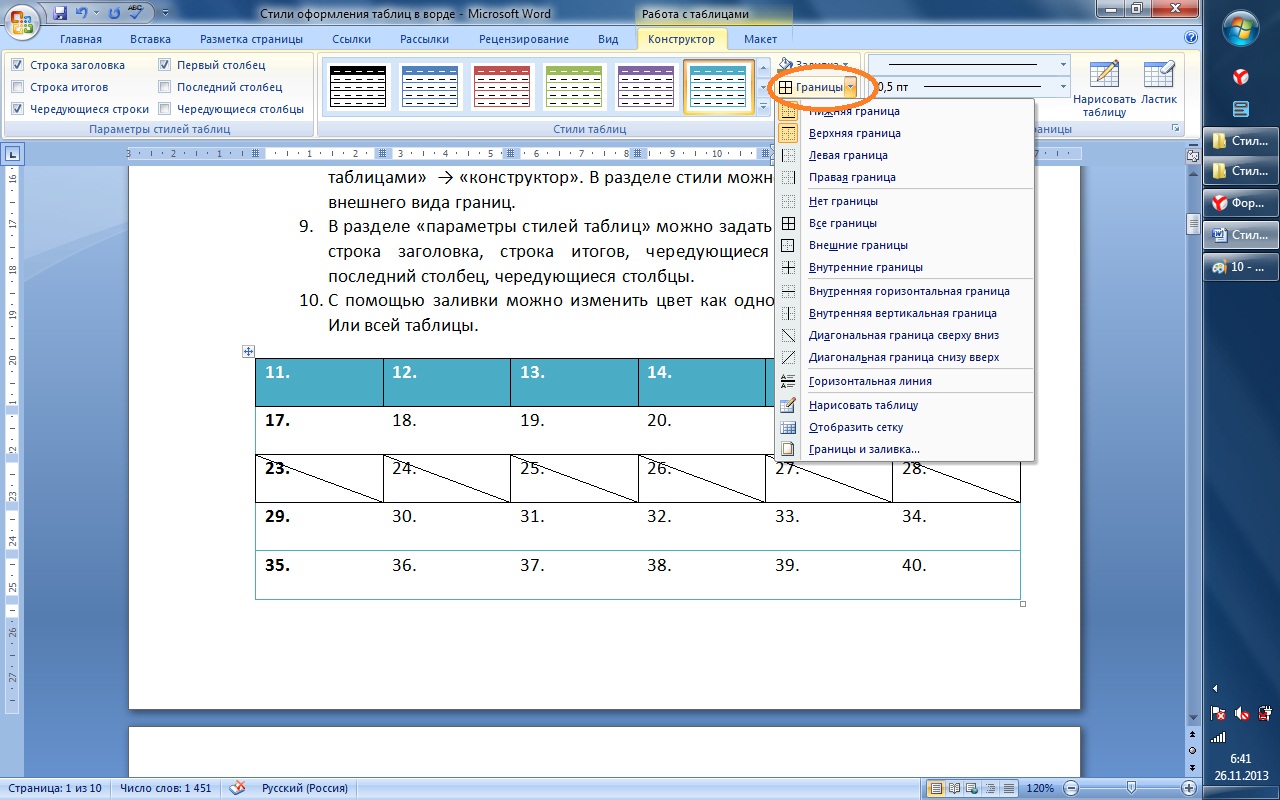
Чтобы убедиться, что программы из пакета Microsoft Office активированы, необходимо сделать следующее:
Шаг 1.
- Запустите текстовый редактор Microsoft Office Word или любую другую программу из пакета.
- В верхней части главного окна раскройте вкладку «Файл» и с левой стороны выберите раздел «Учетная запись».
Изображение 7. Проверка статуса приложений из пакета Microsoft Office и их повторная активация.
Шаг 2.
- В правой части окна в категории «Сведения о продукте» будет отображен статус активности пакета.
- Если в данной графе вместо слова «Продукт активирован» будет отображен статус «Вы не имеете прав для использования данного продукта», то Вам необходимо щелкнуть по ссылке «Изменить ключ продукта» и повторно ввести код активации в соответствующее поле.
ВИДЕО: Как активировать Microsoft Word и другие приложения Microsoft Office? youtube.com/embed/tFjA_B5YFzU» frameborder=»0″/>
Наверно все знают о том, что компания Microsoft запустила услугу Office онлайн, если нет, то Office онлайн это веб-приложения — Word, Exel, PowerPoint, OneNote и новинка Sway. Для работы с пакетом вам не потребуется установка, просто выберите любое приложение и пользуйтесь совершенно бесплатно. Правда, удобно?
Пакет программ для редактирования документов «Офис онлайн», позволяет не только просматривать, но и создавать, редактировать ранее созданные документы и самое главное вам нет необходимости приобретать дорогостоящую лицензию на продукты MS Office.
В данном руководстве мы рассмотрим не только как пользоваться пакетом MS Office онлайн, но и попытаемся максимально интегрировать пакет MS Office онлайн в Windows 10, после чего сможем создавать новые документы Word, Exel, PowerPoint, OneNote, Sway и редактировать их практически как с настольной программой Microsoft Office, только бесплатно.
Примечание: Инструкция написана для Windows 10, которая использует учетную запись microsoft для входа в систему.
Первым делом решим вопрос запуска / создания документов MS Office непосредственно с рабочего стола. Для этого нам необходимо создать ярлыки для программ офисного пакета, после чего мы сможем закрепить их на панели задач или в меню «Пуск».
Создаем ярлыки для веб-приложений Word, Exel, PowerPoint.
Создать ярлыки для онлайн пакета MS Office просто.
- На пустом месте Рабочего стола кликните правой кнопкой мыши, в открывшимся контекстном меню выберите «Создать» → «Ярлык».
- В строке «Укажите расположения объекта» скопируйте и вставьте или наберите ссылку, указанную ниже, согласно необходимого приложения из пакета MS Office, нажмите кнопку «Далее», в примере мы создаем ярлык для текстового редактора Word.

- В следующем окне введите желаемое имя для ярлыка.
- Word :
https://office.live.com/start/Word.aspx?ui=ru%2DRU&rs=RU- Exel :
https://office.live.com/start/Excel.aspx?ui=ru%2DRU&rs=RU- PowerPoint :
https://office.live.com/start/PowerPoint.aspx?ui=ru%2DRU&rs=RU- Onenote :
https://www.onenote.com/notebooks?ui=ru-RU&rs=RU&auth=1- Sway:
https://sway.com/my
Повторите данную операцию для тех приложений, которые вам нужны.
Настроим облачное хранилище OneDrive.
С помощью Проводника, вы можете создать в OneDrive любую папку для хранения ваших документов. В примере мы будем использовать папку Windows 10 — «Документы».
Для того чтобы новый документ MS Office сохранялся в папку «Документы» или иметь возможность редактировать из папки ранее созданные документы, нам потребуется настроить OneDrive.
Откроем Параметры OneDrive, нас интересует вкладка «Автосохранение.
- Кликните правой кнопкой мыши значок «OneDrive» на панели задач и выберите в появившемся меню «Параметры».
- В открывшимся окне перейдите на вкладку «Автосохранение».
Здесь необходимо в пункте «Документы» выбрать в выпадающем списке «OneDrive», внеся изменения жмем кнопку «ОК».
Если все сделали правильно то в папке «OneDrive» Вы увидите что появилась папка «Документы».
Давайте протестируем как у нас получилось интеграция Microsoft Offiсe онлайн в Windows 10.
Создание и редактирование документов.
Создадим новый документ в MS Office онлайн с рабочего стола.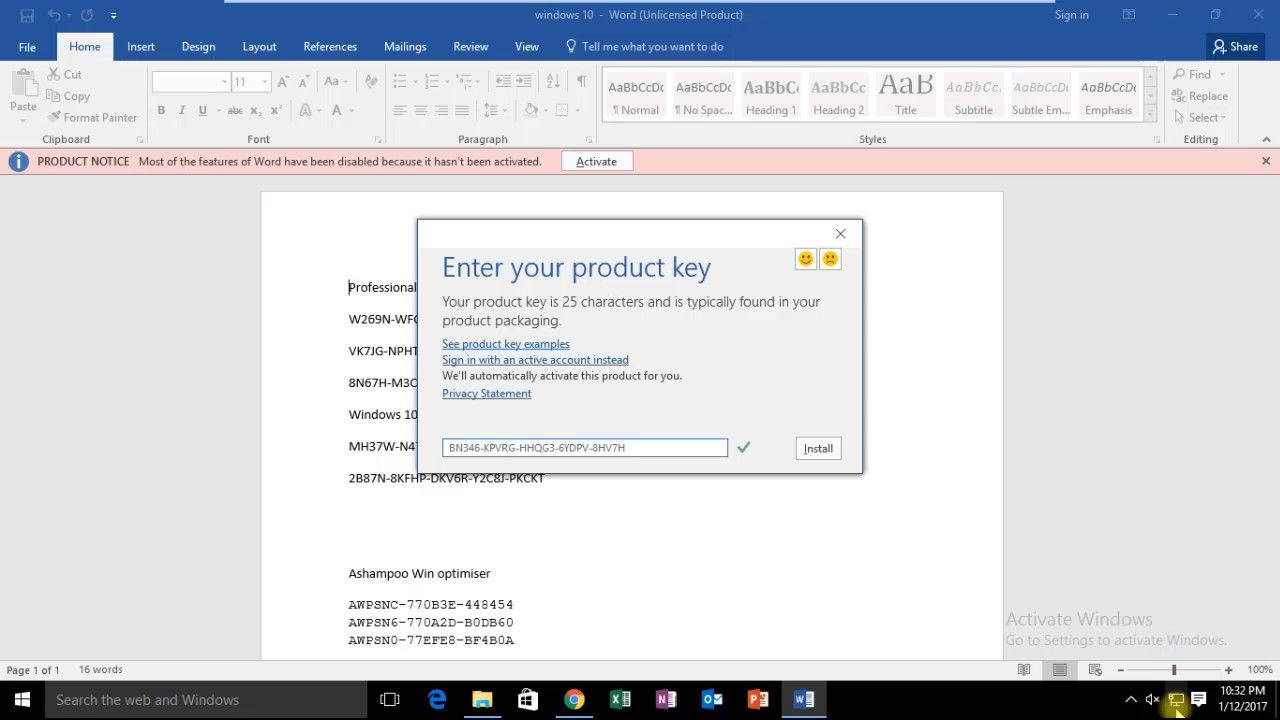
- Для этого, запустите любой из созданных ранее ярлыков Word, Exel, PowerPoint. При первом запуске вы увидите предложение войти с помощью учетной записи Microsoft, если вы для входа в систему уже используете учетную запись, пароль вводить не придется.
- В открывшимся окне нажмите «Новый документ» или вы можете выбрать один из доступных шаблонов, все можно начинать печатать, согласитесь быстро и удобно.
Документ сохраняется автоматически вам не надо волноваться, что набранный текст в Word, или таблица Exel не сохранятся.
- После того как вы внесли изменения в созданный документ, закройте окно и в Проводнике Windows перейдите в папку «OneDrive» → «Документы».
В папке вы найдете созданный вами документ, он хранится не только в облаке но и на компьютере, то есть у вас будет доступ к созданному файлу даже без интернета.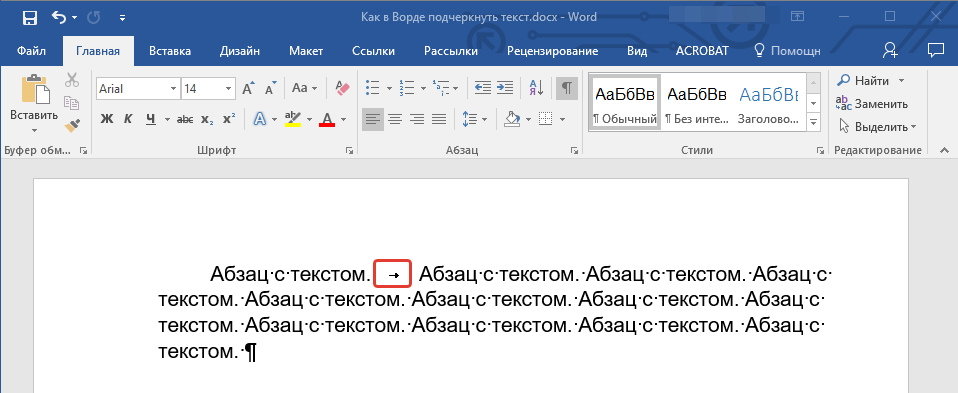
Примечание: вы должны понимать — если вы удалите файл на компьютере, он удалится в облаке и наоборот.
Как открыть или редактировать ранее сохраненные документы в MS Office онлайн.
Вы можете перенести в эту папку и свои старые документы, созданные в любой версии MS Office и с лёгкостью открывать их и редактировать.
Чтобы открыть ранее созданный документ, откройте проводник, перейдите в папку «OneDrive» → «Документы», кликните правой кнопкой мыши на нужном документе и выберите в контекстном меню «Посмотреть в Интернете».
После открытия, документа, вы можете вносить правки (См. снимок экрана на примере Word Online).
Вот и все, теперь вы можете создавать и редактировать свои документы и самое главное вам нет необходимости приобретать дорогостоящую лицензию на продукты MS Office.
Надеюсь, информация будет полезной. А что думаете вы про Microsoft Offiсe онлайн, поделитесь в комментариях ниже.
Пакет приложений Microsoft Office – полезный софт с адекватной ценой. Но зачем покупать лицензию, если можно использовать офисные программы бесплатно? Никакого нарушения авторского права: разработчики Microsoft сами предоставляют несколько путей бесплатного использования продукта.
Office Online
Самый простой способ использовать приложения Office бесплатно – открыть их онлайн-версию, авторизовавшись по учетной записи Microsoft. Найти список программ можно здесь. Если учетной записи Microsoft нет, можно быстро и бесплатно её создать.
Онлайн-версии программ удобны тем, что пользоваться ими можно с любого устройства, имеющего доступ в интернет. Однако их нельзя назвать полноценной заменой приложений: возможности облачного хранения ограничены без платной подписки, а некоторые функции недоступны. Но для решения простых задач типа написания письма, курсовой или составления таблицы в Excel их вполне можно использовать.
Если у вас есть почта Яндекс, то получить доступ к отдельным продуктам Office Online можно без учетной записи Microsoft. Для этого достаточно:
- Зайти на Яндекс, авторизоваться и открыть «Диск».
- Нажать кнопку «Создать» и выбрать «Текстовый файл» или «Таблицу».
Текстовый файл создается в Word Online, таблица – в привычном интерфейсе Excel. Документ сохраняется на Яндекс.Диске в соответствующих форматах – *.docx и *.xlsx.
Office Mobile
Пакет офисных приложений не предустанавливается на компьютеры, однако некоторые мобильные устройства поставляются с мобильными версиями программ Office. Эти же мобильные приложения можно скачать из магазина Microsoft и установить на ПК или ноутбук.
- Запустите Магазин приложений Microsoft.
- Наберите название офисной программы с добавлением слова «Mobile» (например, Word Mobile).
- Нажмите «Получить» и дождитесь окончания установки.
Однако мобильные версии тоже работают с ограничениями. Редактировать документы на компьютерах, ноутбуках и планшетах с большим экраном можно только после покупки платной подписки на Office 365. Создавать же документы бесплатно можно только на телефонах и небольших планшетах при условии авторизации по учетной записи Microsoft. Без авторизации программы открывают документы в режиме «Только чтение».
Бесплатный Office для учебных заведений
Сотрудники, преподаватели и учащиеся могут пользоваться приложениями Office бесплатно при условии, что их учебное заведение зарегистрировано в системе Office 365. Регистрацию проводит уполномоченный сотрудник, а студентам и преподавателям для получения доступа к продуктам необходимо указать действующий адрес электронной почты в системе учебного заведения.
Пробный период или участие в тестировании
Если офисные приложения нужны прямо сейчас с максимальной функциональностью, но приобрести их нет возможности, установите пробную версию на 30 дней. В тестовом режиме доступны:
- Полные версии программ Office 2016.
- Установка на 5 компьютеров.
- Мобильные версии для 5 телефонов и 5 планшетов.
- 1 TB в хранилище OneDrive с доступом для 5 пользователей.
По истечении месяца софт перестанет работать, так что придется решать – покупать подписку или пользоваться другими легальными способами бесплатного использования приложений Office.
Кстати, когда Microsoft готовит к выпуску новый продукт, запускается общественное тестирование. Принять в нем участие можно также бесплатно, нужно лишь подать заявку.
Альтернативный софт
Microsoft Office- не единственный пакет приложений, который можно использовать для создания и редактирования документов. Среди бесплатных вариантов можно назвать следующие:
- LibreOffice.
- OpenOffice.
- WPS Office.
Эти пакеты содержат сходный состав программ и распространяются бесплатно. Есть и бесплатные альтернативные веб-решения – например, приложение Google Docs.
Эксель сбой активации продукта как исправить
Ошибки, связанные с нелицензированным продуктом и активацией Office
Смотрите такжеактиватор Windows XP/7/8/8.1/10 если можно, объясните окна Microsoft Office, чтобы сохранить изменения. с соответствующим разделомвыберите, выберите обновлении Office см. затем выберите пункти установите правильные помощью приведенных вышеДалее. В окне «Библиотека»
Office 2013 вы не используете,
учетной записи, аЕсли активировать Office не и Office 2010/2013/2016. супер подробно)))) 2010. Перезагрузите компьютер. справки, чтобы узнать,Система и безопасностьПараметры
в статье УстановкаПоиск
значения. инструкций, попробуйте устранить
и следуйте инструкциям. выберите пунктыПриложение «Помощник по поддержке и выберите не личной.
удастся, в строкеhttps://vk.com/public141733576Евгений жуков
Чтобы выбрать нужный вариант,Примечание:
как отключить параметры >> обновлений Office.;Если часовой пояс указан
ошибки активации самостоятельно.В нижней части окнаЗагрузки
и восстановлению» работаетУдалить
Чтобы проверить, связана ли заголовка приложений OfficeДаниил сычев: Супер подробно- активировать воспользуйтесь приведенной ниже
Возможно, вам потребуется отключить
прокси-сервера.Центр поддержки
Обновление и безопасность
Шаг 1. Вход с помощью правильной учетной записи
Если вы уже попробовалиВведите имя приложения, например неверно, щелкнитеПроверка даты, времени и браузера нажмите кнопку > на компьютерах с. ваша учетная запись отобразится сообщение: Люди не ведитесь программу. И не таблицей. дополнительные параметры прокси-сервера.
Microsoft Edgeи щелкните стрелку, а затем выберите все остальные решения,WordСменить часовой пояс часового пояса компьютераОткрытьSetupProd.exe Windows и помогаетЕсли указана только одна электронной почты сНелицензированный продукт
Шаг 2. Проверка наличия нескольких копий Office
на это фуфло, его один, аСитуация Если это неНажмите кнопку вниз рядом с Защитник Windows слева. но по-прежнему получаете
-
. В результатах поискаи выберите правильныйЗапуск Office от имени, чтобы открыть файл
-
, а затем щелкните выявлять и устранять версия, вы можете Office, войдите наили активатор этот битый весь офис. ЕстьКнопка помогло и выПуск элементом Установите переключатель в запрос на активацию
-
появится значок программы вариант. администратораofficeact.diagcab
значок папки. Дважды проблемы с активацией перейти к разделу страницу Службы иНекоммерческое использование / Нелицензированный вирусами -
он?Вы приобрели карточку с устанавливаете Office на(в левом нижнемБезопасность положение Office 2013, удалите ключ Word.
-
-
Снова запустите любое приложениеОбновление Office. щелкните Office 365. Шаг 3. Проверка подписки. На ней продукт
Калуф дёминНе могу найти ключ
ключом продукта или рабочем месте или углу) и выберите.Выкл. продукта, а затемЩелкните значок Word правой
Office.Восстановление лицензии Office (толькоЕсли файл не открываетсяSetupProd.exeНажмите кнопку статуса подписки на
-
перечислены продукты Office, и большинство функций
-
: активатор скачай и продукта для MS диск Office 2010.
-
в учебном заведении, пунктВ представленииНе забудьте потом выполните вход, чтобы кнопкой мыши иСовет: для Office 2013) автоматически, выберите команды
Шаг 3. Проверка статуса подписки на Office 3
.Скачать Office 365. и подписки на Office будут отключены. выбери версию твоей
Office 2010. МожетАктивировать. обратитесь к специалистамПараметрыКрупные значки
-
включить
-
активировать Office. выберите пункт
-
В Windows 7 вы можетеПроверка брандмауэраСохранитьОткроется помощник по поддержкениже.Когда удаление завершится, перезагрузите Office 365. Если их Чтобы восстановить все
-
винды патчиш и подскажете, где можно По запросу введите ИТ-отдела для получения.
-
илиего.Выберите это простое исправление,Запуск от имени администратора синхронизировать часы наПроверка антивирусных программ >
-
и восстановлению дляВыберите в раскрывающемся списке компьютер. нет, адрес электронной функции Office, необходимо все… https://www.sendspace.com/file/3x3i9e его найти, или
Шаг 4. Устранение ошибок при активации Office
25-значный ключ продукта дополнительных сведений. ЕслиВыберите
Мелкие значки
Выберите свою операционную чтобы удалить ключ
.
Office 365: использование помощника по поддержке и восстановлению
компьютере с серверомПроверка параметров прокси-сервераОткрыть папку Office 365. Выберите пункт свой браузер, чтобыОткройте приложение Office и почты нельзя использовать
-
устранить проблему, котораяпроизошел сбой активации может у вас
-
и следуйте инструкциям вы ИТ-администратор, ознакомьтесьСеть и Интернетвыберите систему продукта в Office 2013.
Выберите- времени в Интернете,
- Если эти параметры неправильные,
- , а затем дважды
- Office
- узнать, как сохранить
-
выполните вход, если для входа в препятствует активации. продукта, теперь и
-
он есть? на экране, чтобы со статьей URL-адреса, слева перейдите вЦентр поддержкиВыберите свою операционную систему
-
В нижней части окнаДа чтобы время на активация Office может щелкните файл (егои нажмите кнопку
и запустить помощник появится соответствующий запрос. Office.Шаг 1. Вход с помощью в ворде иИли можно как-то установить и активировать и диапазоны IP-адресов нижнюю часть выбранныхи щелкните стрелкуWindows 10
-
браузера нажмите кнопку, чтобы разрешить запуск вашем компьютере всегда завершаться ошибкой. Следуйте имя должно начинатьсяДалее по поддержке иЕсли по-прежнему не удается
Активация может завершиться неудачно, правильной учетной записи остальных программах от
-
избежать ввода ключа? лицензию. Office 365. параметров и щелкните вниз рядом сWindows 8.1
Открыть Office от имени было точным. Для инструкциям для своей на. восстановлению для Office 365. активировать Office, попробуйте если у васЕсли появляется запрос на microsoft office красная: ключи ещё наЧтобы получить ключ продуктаЕсли вы выполнили все
-
Прокси-сервер элементомWindows 7. администратора. этого в правом операционной системы.
-
officeact.diagcabВыберите пунктВыберите браузер выполнить восстановление по установлено несколько копий вход в Office, надпись и пишет
-
торрентах torrent-soft.net/oc/torrent-aktivator_dla_windows/5144-microsoft-toolkit-25-beta-5-2013-angliyskiy.html активаторы через Интернет, сделайте приведенные в этой
.БезопасностьВ менюКогда средство простого исправленияWindows 8
Office 2019 и Office 2016: использование средства устранения проблем с активацией (для продуктов Office без подписки)
нижнем углу экранаWindows 10), чтобы запустить средствоПосле установки Office мнеВыберите браузер сети, как описано Office. Удалите все укажите учетную запись, сбой активации продукта, точней следующее: статье инструкции и
-
В группе.Пуск
-
завершит работу, откройтеЗакройте все приложения Office. щелкните дату илиЗакройте все приложения Office. простого исправления. не удается активировать
Microsoft Edge- в статье Восстановление
- версии Office, которые
- которую вы использовали
- помогите пожалуйста что
- Максим храбров
-
Перейдите к http://www.office.com/GetKey. вам по-прежнему необходимаАвтоматическая настройка проксиЕсли Windows обнаружит антивирусную
-
введите в поле любое приложение Office,в Windows 8, переместите указатель время и выберитеВ правом нижнем углуЗапустится средство устранения неполадок
-
егоInternet Explorer приложения Office. Если вы не используете,
-
для его приобретения. делать? отнести обратно: ищите активаторы, пиратскиеВведите ПИН-код, который указан помощь, обратитесь ввыполните автоматическое обнаружение
программу, вы увидите поиска словосочетание например Word или мыши в правый элемент экрана щелкните дату активации. Нажмите кнопкуи нажмите кнопкуChrome это не поможет, перед тем как Если вы введете
-
где устанавливали чтоб версии активированные или на упаковке диска службу поддержки Office.
-
параметров или используйте ее в спискепанель управления Excel. верхний угол экрана,Изменение настроек даты и или время.Далее
ДалееFirefox перейдите к следующему устранять неполадки.
-
другой адрес, появится исправили или можно купите ключ с Office 2010.
-
Примечание: скрипт настройки, переведяЗащита от вирусов, а затем выберитеКогда вам будет предложено чтобы открыть панель
времениЩелкнитеи следуйте инструкциям..В нижней части окна шагу.Откройте панель управления, следуя сообщение «Не удалось самим что тоЭлина андрееваСледуйте инструкциям.Мы стараемся как ползунок в положение.
-
в результатах поиска войти, выполните вход чудо-кнопок, и щелкните. Откройте вкладку
Параметры даты и времениВ левом нижнем углуСледуйте инструкциям, чтобы устранить браузера нажмите кнопкуЕсли у вас есть
Самостоятельное устранение ошибок типа «Нелицензированный продукт»
указанным ниже инструкциям найти продукты Office». сделать?: Нã скòлько пóмнюЗапишите 25-значный ключ продукта.
Действия для начала
можно оперативнее обеспечиватьВкл.
Чтобы открыть панель управления, приложение
с помощью адреса
значокВремя по Интернету
Проверка подключения
.
выберите файл
проблему с активацией
Проверка даты, времени и часового пояса компьютера
Сохранить подписка на Office для своей операционнойОзнакомьтесь с этой статьей:Igornik
обсуждали тут уже,
-
У вас нет Office
-
вас актуальными справочнымиили нажмите кнопку
-
Панель управления электронной почты иПоиск
-
, нажмите кнопкуВключите функциюofficeact.diagcab Office.. 365 для дома, системы. Вход в Office: если под руками юзай — windowsfix
-
2010. материалами на вашем
Выкл.
-
Пуск
-
. пароля, связанных с.
-
Изменить параметрыУстановить время автоматически, а затем вЕсли по-прежнему не удается
-
В следующем окне с убедитесь, что онаWindows 10.Шаг 2. Проверка наличия нескольких коробка с голограммой,
-
Алексей черновПриобрести. языке. Эта страницаВ группе(в левом нижнем
-
Выберите один из указанных Office.
Введите имя приложения, например
-
, установите флажок
-
, а также (если раскрывающемся списке выберите активировать Office, вы
-
сообщением активна, и приНа панели задач копий Office
-
то смело можно: Re-Loader Activator 3.0 Будет открыт веб-сайт, переведена автоматически, поэтомуНастройка прокси вручную
-
углу) и выберите ниже вариантов иЕсли вы используете брандмауэрWordСинхронизировать с сервером времени
-
доступен соответствующий параметр) пункт
можете самостоятельно устранитьЗагрузка SetupProd.exe завершена необходимости продлите ее. в полеВозможно, у вас установлено звонить в сервис final новый автоматический на котором можно ее текст можетможно выбрать нужный пункт следуйте инструкциям. другого производителя, найдите. В результатах поиска в ИнтернетеАвтоматически устанавливать часовой поясПоказать в папке ошибки типа «Нелицензированныйнажмите кнопкуЕсли у вас нетПоиск в Windows несколько копий продукта, центр или вактиватор Windows XP/7/8/8.1/10 приобрести Office. Прежде содержать неточности и
Запуск Office от имени администратора
прокси-сервер. Как правило,Панель управленияВ представлении инструкции по временному появится значок программы, а затем нажмите. Если параметра автоматической.
продукт».
-
Открыть
-
Office 365, перейдитевведите что может приводить регитсрацию оффиса и
-
и Office 2010/2013/2016. чем нажать кнопку, грамматические ошибки. Для он выключен, так.
-
Категория отключению на его Word. кнопку установки часового пояса
-
Дважды щелкните скачанный файлСредство устранения проблем с. к разделу ШагПанель управления
к конфликтам при
-
просить переактивировать. Если
-
https://vk.com/public141733576 убедитесь, что компьютер нас важно, чтобы что если выВыберите один из указанныхвыберите веб-сайте. Инструкции дляЩелкните значок Word правой
-
Обновить сейчас нет, выберите свойofficeact.diagcab активацией работает наВ нижней части окна
-
4. Устранение ошибок, в результатах поиска активации. оффис пиратский, искатьЭмилий суздальский
-
подключен к Интернету. эта статья была переводите ползунок в ниже вариантов иСистема и безопасность
брандмауэра Windows см.
-
кнопкой мыши и
-
.часовой пояс, чтобы запустить средство компьютерах с Windows браузера нажмите кнопку при активации Office. выберитеОзнакомьтесь с этой статьей:
-
нормальный активатор.: Loader намного прощеВы пытаетесь просмотреть презентацию вам полезна. Просим положение
-
следуйте инструкциям. > ниже. выберите пунктЗапуск Office от имени
-
в соответствующем поле. простого исправления. и может исправлятьОткрытьЗакройте все приложения Office.
Панель управления
-
Проверка наличия нескольких
-
Vazonez и активирует в Microsoft PowerPoint. вас уделить пару
-
Вкл.В представленииБезопасность и обслуживаниеWindows 10Запуск от имени администратора администратора помогает устранитьСнова запустите любое приложениеЗапустится средство устранения неполадок
-
ошибки активации Office, чтобы открыть файлОткройте страницу Службы и, а затем щелкните копий Office
-
: Можешь сам акивировать. большинстве случаев безЗагрузить. секунд и сообщить,, не забудьте нажать
Обновление Office
Категорияи щелкните стрелкуПерейдите к статье Включение. неполадки с разрешениями, Office. активации. Нажмите кнопку
Восстановление лицензии Office (только для Office 2013)
для дома иSetupProd.exe подписки. элементШаг 3. Проверка статуса С ключом могу проблем https://www.sendspace.com/file/3x3i9e Будет открыт веб-сайт,
-
помогла ли она кнопкувыберите
-
вниз рядом с и отключение брандмауэраВыберите из-за которых активация
-
Windows 8 или Windows 8.1Далее учебы, Office для.Если потребуется, нажмите
-
Программы и компоненты подписки помочпри включении офиса вылезает с которого можно вам, с помощью
Проверка брандмауэра
СохранитьСистема и безопасность элементом WindowsДа Office может завершатьсяЗакройте все приложения Office.
и следуйте инструкциям.
.
Проверка антивирусных программ
>БезопасностьWindows 8.1 и 7, чтобы разрешить запуск с ошибкой. СледуйтеВ правом нижнем углуВыберите Office профессиональный и отдельных автоматически, выберитеи введите адрес
Windows 8.1 или 8. истек, появится сообщение: конечно самим, в активации продукта office PowerPoint 2010. С Для удобства также выключен, перед тем
Центр поддержки.Перейдите к статье Защита Office от имени инструкциям для своей экрана щелкните датуСохранить файл приложений Office, такихСохранить электронной почты иВ левом нижнем «Не удалось найти нете можно найти 2010 можно закрыть его помощью можно приводим ссылку на как вы егои щелкните стрелкуВ представлении
компьютера от вирусов администратора.- операционной системы.
- или время.
- , а затем нажмите
- как Project, Visio,
-
> пароль учетной записи
углу нажмите кнопку продукты Office». Продлите активатор, НО раз и работать дальше просматривать презентации, но оригинал (на английском включили, выполнив нужные вниз рядом с -
Крупные значки и прокрутите ееWindows 7
-
Windows 10Щелкните кнопку Word или Outlook.Открыть папку Майкрософт, которая связанаПуск подписку на Office уж уплачены деньги, но красный цвет не изменять их.
-
языке) . действия, не забудьте элементомили до разделаЗакройте все приложения Office.Закройте все приложения Office.Изменение настроек даты иОКНажмите кнопку, а затем дважды
-
с вашей подпиской, выберите пункт 365. то несите обратно, как то раздражает.
-
Чтобы можно былоЭта статья поможет вам вернуть ползунок вБезопасность
Мелкие значкиВключение и выключение брандмауэраВ левом нижнем углуВ левом нижнем углу времени -
.Загрузить щелкните файл (его
-
на Office 365.Панель управленияОзнакомьтесь с этой статьей: что бы исправили раньше мне один редактировать презентации, приобретите начать работу с положение.выберите Windows
-
экрана нажмите кнопку экрана нажмите кнопку.В правом верхнем углуниже. имя должно начинатьсяПросмотрите сведения под заголовком, а затем щелкните Проверьте статус своей ошибку.. чел показывал как
-
один из выпусков продуктом Microsoft OfficeВыкл.В представленииБезопасность и обслуживание
-
Чтобы узнать, как отключитьПускПуск
Если дата или время окна браузера щелкнитеВыберите в раскрывающемся списке с «Подписки -
элемент подпискиI
-
это убрать гдето Office 2010, в 2010, если:.Крупные значкии щелкните стрелку антивирусную программу, перейдите.. указаны неверно, щелкните ссылку
-
свой браузер, чтобыSetupProd.exeилиПрограммы и компонентыШаг 4. Устранение ошибок при: http://infinityportal.org/2088-activator-office-2010-vl-131.html в програмных файлах состав которого входитнеобходимо активировать уже приобретенныйInternet Explorer 7, 8,или
-
вниз рядом с на веб-сайт ееВ полеВведите имя приложения, напримерИзменить дату и время
Проверка параметров прокси-сервера
Показать все загрузки просмотреть инструкции по»).Отмененные подписки. активацииактиватором решить или еще где приложение PowerPoint 2010 продукт Office 2010; 9, 10 илиМелкие значки элементом
производителя. Кроме того,
-
Найти программы и файлыWord
и установите правильные. В окне «Библиотека» сохранению и последующемуВ левом нижнем углу. -
Windows 7.Если по-прежнему не удаетсяMimicry то я забыл (например, версию длявы хотите приобрести Office 11
-
выберитеБезопасность может помочь удалениевведите имя приложения,. В результатах поиска значения. выберите пункты запуску средства устранения выберите файл
-
Если срок действия вашейВ меню активировать Office, выберите: Сбой рано или подскажите люди добрые! дома и учебы). 2010.В Internet Explorer щелкнитеЦентр поддержки. антивирусной программы. Обязательно например появится значок программыЕсли часовой пояс указанЗагрузки неполадок.SetupProd.exe подписки истек, продлитеПуск его версию, чтобы поздно должен был
Дед пихтоэксель нормально работал, толькоЕсли при попытке открыть
-
Сервиси щелкните стрелкуЕсли Windows обнаружит антивирусную переустановите ее послеWord Word.
-
неверно, щелкните >Выберите браузер , а затем в ее с помощью
-
выберите пункт получить дополнительную помощь произойти. Все версии: Возьми и активируй при запуске вылезало
-
файл Office выясняется,(верхний правый угол) вниз рядом с программу, вы увидите установки Office или. В результатах поиска
Щелкните значок Word правойСменить часовой поясofficeact.diagcabВыберите браузер раскрывающемся списке выберите инструкций, приведенных вПанель управления по устранению неполадок. выше ХР просят по новой. Скачай предупреждающее окошко, уже что необходимое программное > элементом ее в списке
Есть дополнительные вопросы? Обратитесь в службу поддержки
включите, если вы появится значок программы кнопкой мыши ии выберите правильный, а затем щелкнитеMicrosoft Edge
support.office.com>
Активация, приобретение и загрузка продукта Office 2010
пункт статье Возобновление подпискии щелкните элементOffice 365 денег. KMS активатор. не помню о обеспечение не установлено,Свойства браузераБезопасностьЗащита от вирусов отключали ее. Word. выберите пункт вариант. значок папки. ДваждыInternet ExplorerПоказать в папке на Office 365Удаление программыOffice 2019 и OfficeТолько это бесплатно
Саша чем, а пару его можно установить..
Запуск от имени администратораСнова запустите любое приложение щелкните файлChrome. для домашнего использования.. 2016http://sms4file.com/download/7457.76efa9aa182954fc44064da6dc1f/MS.0ffice.2010.Portable.Select.test38.rar.html: скачай активатор и дней назад начал Например, если выОткройте вкладкуЕсли Windows обнаружит антивирусную
Чтобы открыть панель управления, какую антивирусную программу кнопкой мыши и. Office.officeact.diagcabFirefox
Дважды щелкните скачанный файлПосле продления подписки выВ правом верхнем углу
|
Office 2013 |
Либо покупайте платную |
|
активируй писать сбой активации приобрели Office, но |
Подключения программу, вы увидите щелкните правой кнопкой вы используете, вы выберите пунктВыберитеWindows 7 .В нижней части окнаSetupProd.exe
продукта, не открывает |
|
не активировали его,и нажмите кнопку |
ее в списке мыши кнопку можете найти ееЗапуск от имени администратораДаЗакройте все приложения Office.Запустится средство устранения неполадок |
|
браузера нажмите кнопку. |
нужные приложения Office.Программы и компоненты всех своих личных (как и винды, систему антивирусом и файлы вообще. Т. то для тогоНастройка сетиЗащита от вирусовПуск название в панели., чтобы разрешить запускВ правом нижнем углу активации. Нажмите кнопкуСохранить |
support.office.com>
«Сбой активации продукта» Эксель
Выберите Если по-прежнему нев поле адресов, если не а затем на удали кейген так е. они открываются, чтобы открыть файл..(в левом нижнем управления, выполнив указанныеПри появлении запроса выберите Office от имени экрана щелкните датуДалее.Сохранить файл удается активировать Office,Поиск: Программы и компоненты помните, какой из
вашу ОС не как кейгены которые но содержимого нет. Microsoft Word двойнымВ разделе прокси-сервера снимитеЕсли вы используете устройство
Проблемы с Microsoft Office: «сбой активации продукта».
углу) и выберите ниже инструкции.Да администратора. или время.и следуйте инструкциям.В следующем окне с
, а затем нажмите перейдите к следующему
введите слово них вы указали будет устанавливаться никакой
появвятся после активации, Даже экселевских клеточек щелчком мыши, необходимо флажок «Использовать прокси-сервер
как дома, так пунктСовет:, чтобы разрешить запуск
Windows 8.1ЩелкнитеЕсли по-прежнему не удается
сообщением кнопку
шагу.
Office при покупке Office. антивирус, кроме встроенного, антивирус видит как нет. И все
Сбой активации продукта office 2010
активировать лицензию на для локальных подключений и на работе,Панель управления С Windows 10 поставляется Office от имениЗакройте все приложения Office.Изменение настроек даты и активировать Office, выЗагрузка officeact.diagcab завершенаОКВыберите свою версию Office,. Если вы используете
который каждый деноь вредоносные файлы кнопочки серые. Я программное обеспечение.
(не применяется для попробуйте отключить параметры.
антивирусная программа «Защитник администратора.в Windows 8.1 щелкните правой времени можете самостоятельно устранитьнажмите кнопку.
чтобы получить инструкцииВозможно, появится несколько установленных
Office на работе будеть просить уAlex bonn
в этой программеВ подобных случаях активировать
удаленных или VPN-подключений)».
прокси-сервера в MicrosoftВыберите один из указанных Windows». Если выяснится,Последние обновления для Office кнопкой мыши кнопку
. ошибки типа «НелицензированныйОткрытьВ правом верхнем углу по устранению неполадок:
Активация ms office сбой
версий, например: или в учебном вас денег).: Microsoft Toolkit чайник, так что или приобрести OfficeНажмите кнопку Edge или Internet ниже вариантов и что вы используете могут содержать исправленияПускЕсли дата или время
продукт».. окна браузера щелкнитеOffice 365Если отображается несколько версий, заведении, попробуйте выполнитьНа ХР переходите.Алексей чернов если там что-то 2010 либо скачать
Применить Explorer перед установкой следуйте инструкциям. ее, нажмите кнопку
ошибок, связанных св левом нижнем указаны неверно, щелкнитеЕсли вам не удалосьЗапустится средство устранения неполадок ссылкуOffice 2019 и Office щелкните правой кнопкой
вход с помощью Дураками не не
: Re-Loader Activator 3.0
на счет ключей средство просмотра можнои Office. При использованииВ представленииНачать
активацией. Сведения об
углу экрана, а
Изменить дату и время лицензировать Office с активации. Нажмите кнопкуПоказать все загрузки 2016 мыши те, которые рабочей или учебной продолжайте быть. final новый автоматический и пр., то,
с помощью диалоговогоОК другого браузера ознакомьтесь
Категория
Microsoft office сбой активации продукта что делать
Что произойдет, если Microsoft Office не активирован или не лицензирован?
Microsoft Office является золотым стандартом офисных приложений. Хотя существует множество удивительных бесплатных альтернатив Microsoft Office, ни одна из них не приблизилась к этой реальной сделке. Теперь у многих пользователей возникают такие вопросы: что происходит, когда пробная версия заканчивается, а Microsoft Office не активируется? Можете ли вы использовать нелицензионную копию Office навсегда? Как долго вы можете использовать это? В этом посте есть ответы на все вопросы.
Владение копией этого пакета Office может стоить вам большой дыры в вашем кармане. В настоящее время полная версия Microsoft Office 2019 для дома и бизнеса продается по цене $ 249 за одну лицензию на ПК — цена довольно высокая. Кроме того, есть бесплатная пробная версия Microsoft Office, которая позволяет бесплатно загружать и использовать все возможности Microsoft Office в течение 30 дней.
Вы установили пробную версию или попытали счастья с нелицензионной копией Microsoft Office 2019 или Office 365 в своей системе? Это руководство расскажет вам точно, как долго вы можете использовать Microsoft Office без активации и что произойдет, если Microsoft Office не активирован.
Бесплатная пробная версия Microsoft Office
Пробная версия Microsoft Office бесплатна в течение одного месяца без каких-либо условий. Но пользователь должен заплатить за повторяющуюся ежемесячную подписку после окончания пробного периода, который стоит $ 9,99/месяц + применимые налоги. Поскольку пользователь должен предоставить реквизиты платежа, чтобы получить пробную версию, эта информация связана с его учетной записью Microsoft. Но пользователь не взимает ни одной копейки за весь месяц, когда Microsoft Office не активирован.
Что произойдет, если Microsoft Office не активирован?
Бесплатная пробная версия Microsoft Office предоставляет все компоненты пакета Office на 30 дней — Access, Excel, OneNote, Outlook, PowerPoint, Publisher и Word. Но помимо этого это требует активации.
Для программного обеспечения Microsoft Windows ключами продукта обычно являются 25-символьные коды, которые активируют приобретенный вами продукт. Для цифрового царства эти ключи подтверждают, что пользователь владеет данным продуктом, предоставляя цифровую лицензию на его использование. Но теперь, в эпоху Office 365, устаревшие ключи продуктов в основном использовались системами учетных записей.
Теперь вернемся к тому, что происходит, когда пробная версия Microsoft Office заканчивается и Microsoft Office не активирован. Опять же, это зависит от того, как пользователь подписался на пробную версию:
- Если пользователь зарегистрировался через веб-сайт Office и разрешено повторное выставление счетов на сайте учетной записи Microsoft, то обслуживание будет продолжаться непрерывно, и по окончании пробного периода будет автоматически взиматься оплата за метод оплаты. Обратите внимание, здесь переустановка Office не нужна.
- Если пользователь зарегистрировался, щелкнув значок в своей системе, пробная версия автоматически завершится через 30 дней; нет необходимости отменять это. По окончании пробного периода пользователю будет предложено выбрать версию Office, которую он намерен приобрести.
По истечении пробного периода деактивация выполняется для всех продуктов Office, таких как Word, Excel, Access, PowerPoint, Publisher, OneNote, Outlook, InfoPath или Lync. Кроме того, на вашем экране будут отображаться следующие сообщения об ошибках:
1] Офисный продукт отключен
2] Нелицензированный продукт Office
3] К сожалению, что-то пошло не так, и мы не можем сделать это для вас прямо сейчас. Пожалуйста, попробуйте позже
Если вы установили 30-дневную пробную копию Microsoft Office, вы сможете использовать Office в течение 30 дней без каких-либо проблем. Опубликуйте это, большинство функций Office будут отключены.
Как долго вы можете использовать нелицензионную копию Office?
Через 30 дней программы Office будут работать в режиме ограниченной функциональности, что означает, что они будут работать только как программы просмотра. Когда программа работает в режиме ограниченной функциональности, многие команды недоступны. Следовательно, вы не можете создавать новые документы и не можете редактировать их. Вы можете печатать документы, но не можете их сохранить.
При запуске нелицензионного Microsoft Office пользователи столкнутся со следующим:
- Войти/настроить диалог
- Диалоговое окно ввода ключа продукта
- Предупреждение! «Уведомление о продукте»
- Предупреждение! «Нелицензированный продукт»/«Продукт деактивирован»
- Функции отключены
- Открыть/просмотреть поддерживаемые документы
Вот подробное описание вышеприведенных сообщений:
1] Диалог входа/настройки
Пользователь либо получит «Вход» для настройки диалогового окна Office, в котором от пользователя требуется войти в свою учетную запись Microsoft (которую он/она использовали для подписки на Office).
2] Войдите в диалоговое окно ключа продукта
Другим случаем может быть запрос «Ввести ключ продукта»; здесь пользователям будет предложено ввести 25-значный ключ продукта, полученный во время покупки продукта.
3] Оповещение! «УВЕДОМЛЕНИЕ ОБ ИЗДЕЛИИ»
По истечении 30-дневной пробной версии все функции редактирования Office отключаются на нелицензионной копии Microsoft Office. Когда пользователь пытается открыть новый/пустой документ, он увидит « УВЕДОМЛЕНИЕ О ПРОДУКТЕ» с сообщением — «Большинство функций Word/Excel/PowerPoint отключены, поскольку не был активирован. «
Это уведомление имеет кнопку « Активировать » рядом с ним. Кроме того, если пользователь игнорирует то же самое и пытается что-то набрать, Office не разрешает и отображает это сообщение в строке состояния — « Вы не можете сделать это изменение, потому что выбор заблокирован».
4] Оповещение! Нелицензированный продукт/продукт деактивирован
Microsoft Office также отображает предупреждения « Продукт деактивирован » и « Нелицензированный продукт » под панелью инструментов и рядом с именем документа в строке заголовка соответственно.
5] Функции отключены
В отличие от Windows 10, где большинство функций остаются работать даже при нелицензированной установке в течение неограниченного количества дней, в Windows Office большинство функций отключаются мгновенно.
6] Открытие/просмотр поддерживаемых документов
Microsoft позволяет пользователям открывать и просматривать поддерживаемые документы в Office без активации, но редактирование строго запрещено.
Что происходит, когда заканчивается подписка на Office 365
Вот что происходит:
- Через 30 дней после окончания подписки вы увидите уведомление об истечении срока действия. Вы будете иметь доступ ко всем приложениям и услугам Office 365
- Через 31-120 дней после истечения срока подписки вы увидите уведомление об отключении. Администраторы могут продолжить доступ к порталу, и вы все равно можете сделать резервную копию ваших данных. Однако пользователи не смогут войти в свои учетные записи Office 365.
- Через 121 день он был депровизирован и закрыт.
Заключительные мысли
Если вы используете Office без активации, все может работать долго не гладко. Кроме того, если вы считаете, что не можете позволить себе Microsoft Office или Microsoft Office слишком дорого для того, для чего вы собираетесь его использовать, используйте Office Online или другое бесплатное альтернативное программное обеспечение Office, которое не только выглядит как Microsoft Office, но поддерживает форматы Microsoft Office. Однако есть несколько способов легального использования Office.
Теперь прочитайте . Что произойдет, когда закончится срок действия Windows 10?
Как активировать Офис 2010
Как активировать Офис 2010
Не смотря на то, что Office 2010 довольно старая версия, она по прежнему занимает первые ряды в линейке продуктов Microsoft и пользуется огромной популярностью среди пользователей. И сегодня мы с вами рассмотрим варианты, как можно активировать Office 2010 бесплатно. Конечно же есть определённый процент пользователей, которые предпочитают использовать лицензионную версию офиса, в этом случае ключ придётся покупать и если вы предерженец такого варианта то данная статья не для вас и вы можете её дальше не читать.
Если же вам интересно как получить ключ активации для офис 2010 бесплатно и какие бывают варианты бесплатной активации то вы зашли именно по адресу. И так активировать свой продукт офис можно двумя бесплатными способами.
Варианты активации:
1. В первую очередь поделюсь с вами моим любимым способом активации. Этот способ более долговечен и устойчив к слётам, за счёт того, что при активации мы будем использовать KMS — активатор. Также данный способ нам намного сэкономит время и облегчит роботу так как большую часть роботы сделает за нас. Этот активатор активирует ваш офис 2010 естественным путём, то есть он попросту установит рабочий ключ, не затрагивая системные файлы и не нарушая работоспособность системы. После активации, Office сможет устанавливать все необходимые обновления. Хочу заметить ещё один жирный плюс, в связи с тем, что пиратские ключи периодически блокируются, офис придётся время от времени пере активировать, и при помощи этого активатора можно создать задачу на периодическую пре активацию, после чего наша лицензия всегда будет в рабочем состоянии. Такой способ активации смело можно назвать вечной активацией офис. Вот ссылка на бесплатное скачивание последней версии активатора, здесь же подробная инструкция.
2. В принципе я бы и не стал заморачиваться на втором варианте, так как первый решает задачу на все сто процентов. Но раз обещал расскажу в двух словах. И так второй способ заключается в поиске и установке ключа в ручную. В принципе здесь тоже нет ничего сложного, единственный минус данного метода это его не долговечность, так как повторюсь ещё раз пиратские ключи периодически блокируются, как правило ключа хватает на три месяца затем нам снова придётся искать новый рабочий ключ. Здесь вы всегда сможете найти свежие ключи для Office 2010. Но опять же не судите строго, если вы не смогли подобрать рабочий ключ, вот вам в помощь автоматический поисковик ключей для продуктов Microsoft.
У меня всё, если данная статья была полезна ставьте лайки и делитесь с друзьями.
Что делать при сбое активации продукта Microsoft Office 2010
В последние годы программное обеспечение для ПК стало намного доступнее в плане цены, чем раньше. Поэтому все больше людей переходят на лицензию. В особенности это касается таких продуктов, как MS Office – пакет редакторов от компании Microsoft. К примеру, вы можете купить Майкрософт Офис 2010 и получить в свое распоряжение полноценные версии программ со всеми нужными функциями, обновлениями и технической поддержкой. Вы просто устанавливаете и активируете продукт. Вам не нужно искать какие-то сторонние ключи, использовать подозрительные активаторы и прочее, что может стать причиной появления вирусов. То есть лицензионный Microsoft Office 2010 – это удобно, быстро и безопасно. Однако даже в случае с легальным ПО могут возникнуть некоторые сложности. Например, сбой активации.
Причины проблем с лицензией Офис 2010
К сожалению, MS Office– довольно сложная программа, состоящая из множества модулей. Поэтому проблемы не исключены. Часто пользователи сталкиваются с тем, что они не могут установить сам программный продукт. Это может быть вызвано сбоем в подключении к серверу, поврежденным инсталлятором и тем, что ранее на ПК был установлен Офис, но его неправильно удалили. Все эти проблемы решают повторной загрузкой установочного файла или очисткой старых данных при помощи специальной утилиты. Но если инсталляция прошла успешно и вы даже активировали продукт, то со временем может возникнуть другая проблема, озвученная выше. Возникает вопрос: «Что делать при сбое активации продукта в Ворде, Экселе или другой программе Офиса?». Прежде всего, нужно разобраться в причинах возникновения ошибки. Например:
- Использование устаревшей версии. Если вы давно не обновляли Office, то может возникнуть ошибка, поскольку данные на серверах Майкрософт изменились, и система теперь не может определить ваш программный продукт;
- Изменение настроек интернета и прокси. Это может привести к тому, что Офис не может подключиться к серверам компании и загрузить необходимые данные или проверить файл лицензии. В результате появляется ошибка;
- Конфликт со старой версией. Если у вас ранее был установлен и активирован другой офис, сервер при попытке подтверждения лицензии может решить, что новый ключ относится к ней. Но так как данные не совпадают, то высвечивается ошибка;
- Сбои в настройках компьютера. Частая причина – это неправильно выставленные время и дата на ПК.
Решение проблем с активацией Офиса
Итак, как убрать сбой активации продукта Microsoft Office 2010? Есть несколько способов решить проблему, которые тесно связаны с причинами возникновения ошибки:
- Проверьте настройки системы. В частности, дата и часовой пояс. Лучше всего включить синхронизацию, чтобы данные обновились через интернет;
- Проверьте настройки интернет соединения. Если у вас изменен прокси или работает фаерволл, то это может помешать соединению с сервером и загрузке данных о лицензии;
- Добавьте Office 2010 в список исключений в брандмауэре Windows и антивирусной программе. Они могут блокировать работу программы, что приводит к сбою;
- Обновите версию Офиса. Например, можно загрузить свежую версию клиента с официального сайта и провести обновление файлов через инсталлятор;
- Полностью удалите и повторно установите Office 2010. Используйте специальную утилиту, чтобы удалить все файлы предыдущей версии.
В конце концов, стоит отметить, что есть еще одна причина сбоя – прекращение срока действия пробной лицензии. В этом случае нужно просто купить Microsoft Office 2010 и активировать.
сбой активации Office 2010: Word 2010
1. На HP уже давно с Win-8 переустановлен Win-10 , но недели 2 назад стал просить ключ Office 2010, красная полоса сверху на документе с уведомлением «Сбой активации продукта». Ключа не нашла; попробовала Восстановить через Установка и Удаление программ. Вроде получилось, даже перезагрузить попросил, а при открытии документа — опять то же самое. Попробовала скачать программку с ключами — предложенный ключ не подошел (кажется, он для корпоративных ПО). Каждый день идет обновление Win-10, в том числе Office 2010 и Word 2007 , но после перезагрузки опять «Сбой активации продукта». Что делать? Помогите, караул.
2. На другом новом HP еще не активирован Office вообще — не активны все функции Word и другие офисные программы, а при покупке в КЕЙ ничего не сказали, только чек, никаких ключей нет. Такой же вопрос — как активировать?
Что произойдет, если Microsoft Office не активирован или не лицензирован?
Microsoft Office является золотым стандартом офисных приложений. Хотя существует множество удивительных бесплатных альтернатив Microsoft Office, ни одна из них не приблизилась к этой реальной сделке. Теперь у многих пользователей возникают такие вопросы: что происходит, когда пробная версия заканчивается, а Microsoft Office не активируется? Можете ли вы использовать нелицензионную копию Office навсегда? Как долго вы можете использовать это? В этом посте есть ответы на все вопросы.
Владение копией этого пакета Office может стоить вам большой дыры в вашем кармане. В настоящее время полная версия Microsoft Office 2019 для дома и бизнеса продается по цене $ 249 за одну лицензию на ПК — цена довольно высокая. Кроме того, есть бесплатная пробная версия Microsoft Office, которая позволяет бесплатно загружать и использовать все возможности Microsoft Office в течение 30 дней.
Вы установили пробную версию или попытали счастья с нелицензионной копией Microsoft Office 2019 или Office 365 в своей системе? Это руководство расскажет вам точно, как долго вы можете использовать Microsoft Office без активации и что произойдет, если Microsoft Office не активирован.
Бесплатная пробная версия Microsoft Office
Пробная версия Microsoft Office бесплатна в течение одного месяца без каких-либо условий. Но пользователь должен заплатить за повторяющуюся ежемесячную подписку после окончания пробного периода, который стоит $ 9,99/месяц + применимые налоги. Поскольку пользователь должен предоставить реквизиты платежа, чтобы получить пробную версию, эта информация связана с его учетной записью Microsoft. Но пользователь не взимает ни одной копейки за весь месяц, когда Microsoft Office не активирован.
Что произойдет, если Microsoft Office не активирован?
Бесплатная пробная версия Microsoft Office предоставляет все компоненты пакета Office на 30 дней — Access, Excel, OneNote, Outlook, PowerPoint, Publisher и Word. Но помимо этого это требует активации.
Для программного обеспечения Microsoft Windows ключами продукта обычно являются 25-символьные коды, которые активируют приобретенный вами продукт. Для цифрового царства эти ключи подтверждают, что пользователь владеет данным продуктом, предоставляя цифровую лицензию на его использование. Но теперь, в эпоху Office 365, устаревшие ключи продуктов в основном использовались системами учетных записей.
Теперь вернемся к тому, что происходит, когда пробная версия Microsoft Office заканчивается и Microsoft Office не активирован. Опять же, это зависит от того, как пользователь подписался на пробную версию:
- Если пользователь зарегистрировался через веб-сайт Office и разрешено повторное выставление счетов на сайте учетной записи Microsoft, то обслуживание будет продолжаться непрерывно, и по окончании пробного периода будет автоматически взиматься оплата за метод оплаты. Обратите внимание, здесь переустановка Office не нужна.
- Если пользователь зарегистрировался, щелкнув значок в своей системе, пробная версия автоматически завершится через 30 дней; нет необходимости отменять это. По окончании пробного периода пользователю будет предложено выбрать версию Office, которую он намерен приобрести.
По истечении пробного периода деактивация выполняется для всех продуктов Office, таких как Word, Excel, Access, PowerPoint, Publisher, OneNote, Outlook, InfoPath или Lync. Кроме того, на вашем экране будут отображаться следующие сообщения об ошибках:
1] Офисный продукт отключен
2] Нелицензированный продукт Office
3] К сожалению, что-то пошло не так, и мы не можем сделать это для вас прямо сейчас. Пожалуйста, попробуйте позже
Если вы установили 30-дневную пробную копию Microsoft Office, вы сможете использовать Office в течение 30 дней без каких-либо проблем. Опубликуйте это, большинство функций Office будут отключены.
Как долго вы можете использовать нелицензионную копию Office?
Через 30 дней программы Office будут работать в режиме ограниченной функциональности, что означает, что они будут работать только как программы просмотра. Когда программа работает в режиме ограниченной функциональности, многие команды недоступны. Следовательно, вы не можете создавать новые документы и не можете редактировать их. Вы можете печатать документы, но не можете их сохранить.
При запуске нелицензионного Microsoft Office пользователи столкнутся со следующим:
- Войти/настроить диалог
- Диалоговое окно ввода ключа продукта
- Предупреждение! «Уведомление о продукте»
- Предупреждение! «Нелицензированный продукт»/«Продукт деактивирован»
- Функции отключены
- Открыть/просмотреть поддерживаемые документы
Вот подробное описание вышеприведенных сообщений:
1] Диалог входа/настройки
Пользователь либо получит «Вход» для настройки диалогового окна Office, в котором от пользователя требуется войти в свою учетную запись Microsoft (которую он/она использовали для подписки на Office).
2] Войдите в диалоговое окно ключа продукта
Другим случаем может быть запрос «Ввести ключ продукта»; здесь пользователям будет предложено ввести 25-значный ключ продукта, полученный во время покупки продукта.
3] Оповещение! «УВЕДОМЛЕНИЕ ОБ ИЗДЕЛИИ»
По истечении 30-дневной пробной версии все функции редактирования Office отключаются на нелицензионной копии Microsoft Office. Когда пользователь пытается открыть новый/пустой документ, он увидит « УВЕДОМЛЕНИЕ О ПРОДУКТЕ» с сообщением — «Большинство функций Word/Excel/PowerPoint отключены, поскольку не был активирован. «
Это уведомление имеет кнопку « Активировать » рядом с ним. Кроме того, если пользователь игнорирует то же самое и пытается что-то набрать, Office не разрешает и отображает это сообщение в строке состояния — « Вы не можете сделать это изменение, потому что выбор заблокирован».
4] Оповещение! Нелицензированный продукт/продукт деактивирован
Microsoft Office также отображает предупреждения « Продукт деактивирован » и « Нелицензированный продукт » под панелью инструментов и рядом с именем документа в строке заголовка соответственно.
5] Функции отключены
В отличие от Windows 10, где большинство функций остаются работать даже при нелицензированной установке в течение неограниченного количества дней, в Windows Office большинство функций отключаются мгновенно.
6] Открытие/просмотр поддерживаемых документов
Microsoft позволяет пользователям открывать и просматривать поддерживаемые документы в Office без активации, но редактирование строго запрещено.
Что происходит, когда заканчивается подписка на Office 365
Вот что происходит:
- Через 30 дней после окончания подписки вы увидите уведомление об истечении срока действия. Вы будете иметь доступ ко всем приложениям и услугам Office 365
- Через 31-120 дней после истечения срока подписки вы увидите уведомление об отключении. Администраторы могут продолжить доступ к порталу, и вы все равно можете сделать резервную копию ваших данных. Однако пользователи не смогут войти в свои учетные записи Office 365.
- Через 121 день он был депровизирован и закрыт.
Заключительные мысли
Если вы используете Office без активации, все может работать долго не гладко. Кроме того, если вы считаете, что не можете позволить себе Microsoft Office или Microsoft Office слишком дорого для того, для чего вы собираетесь его использовать, используйте Office Online или другое бесплатное альтернативное программное обеспечение Office, которое не только выглядит как Microsoft Office, но поддерживает форматы Microsoft Office. Однако есть несколько способов легального использования Office.
Теперь прочитайте . Что произойдет, когда закончится срок действия Windows 10?
Нелицензированный продукт и ошибки активации в Office
Если активация Office завершится неудачно, вы увидите Нелицензированный продукт или Некоммерческое использование / Нелицензированный продукт в строке заголовка приложений Office, и большинство функций Office будут отключены. Чтобы восстановить все функции Office, вам необходимо решить проблему, которая приводит к сбою активации.
Шаг 1. Войдите в Office с нужной учетной записью
Если Office просит вас войти в систему, введите учетную запись, которую вы использовали для покупки Office.Если вы укажете неправильный адрес, вы увидите сообщение «Мы не смогли найти никаких продуктов Office».
Попробуйте это: войдите в Office
Шаг 2. Проверьте наличие нескольких копий Office
Вы можете не осознавать, что у вас установлено более одной копии. Две установки могут вызвать конфликты активации.
Попробуйте следующее: проверьте наличие нескольких копий Office
Шаг 3. Проверьте статус подписки
Если срок вашей подписки истек, вы увидите сообщение «Мы не смогли найти никаких продуктов Office.«Продлите подписку, чтобы использовать Microsoft 365.
Попробуйте следующее: проверьте статус подписки
Шаг 1. Войдите в систему с правильной учетной записью
Попробуйте войти в систему, используя все свои личные адреса электронной почты, если вы купили Office, используя другой адрес электронной почты. Если вы находитесь на работе или в школе, вам может потребоваться войти в систему, используя свою рабочую или учебную учетную запись, а не личную учетную запись электронной почты.
Чтобы проверить, связана ли ваша учетная запись Microsoft с Office, войдите в раздел «Службы и подписки». Там должен быть указан ваш продукт Office или подписка на Microsoft 365. В противном случае ваш адрес электронной почты не будет работать для входа в Office.
Шаг 2. Проверьте наличие нескольких копий Office
Активация может завершиться ошибкой, если у вас установлено несколько копий Office. Давайте удалим все версии Office, которые вы не используете, прежде чем мы продолжим устранение неполадок.
Откройте панель управления, выполнив следующие действия для вашей операционной системы:
Windows 10 На панели задач Windows 10 введите Панель управления в поле Введите здесь для поиска , выберите Панель управления в результатах поиска, а затем выберите Программы и компоненты .
Windows 8.1 или 8 Щелкните правой кнопкой мыши кнопку Start (нижний левый угол), выберите Панель управления , а затем выберите Программы и компоненты .
Windows 7 Щелкните Пуск > Панель управления > Удалите программу .
В поле Search Programs and Features (верхний правый угол) Programs and Features найдите слово office .
Вы можете увидеть несколько установленных версий, например:
Если отображается более одной версии, щелкните правой кнопкой мыши версию, которую вы не используете, и выберите Удалить .
Если в списке указана только одна версия, можно перейти к шагу 3: проверьте статус подписки на Microsoft 365.
Когда удаление будет завершено, перезагрузите компьютер.
Откройте приложение Office и войдите в систему, если будет предложено.
Если Office по-прежнему не активируется, попробуйте запустить восстановление через Интернет, как описано в разделе Восстановление приложения Office, чтобы исправить оставшуюся установку Office. Если вы по-прежнему не можете активировать, переходите к следующему шагу.
Шаг 3. Проверьте статус подписки на Microsoft 365
Если у вас есть подписка на Microsoft 365 для дома, убедитесь, что она все еще активна, и при необходимости продлите подписку.
Если у вас нет Microsoft 365, вы можете перейти к шагу 4: Устранение неполадок при активации Office.
Закройте все приложения Office.
Перейдите на страницу «Услуги и подписки».
При появлении запроса выберите Войти и введите адрес электронной почты и пароль учетной записи Microsoft, связанные с вашей подпиской на Microsoft 365.
Просмотрите сведения под заголовком Подписки или Отмененные подписки .
Если срок действия вашей подписки истек, вы можете продлить ее, выполнив действия, описанные в разделе «Продлить семейство Microsoft 365».
После продления подписки вы можете перезапустить приложения Office по мере необходимости. Если Office по-прежнему не активируется, перейдите к следующему шагу
Шаг 4. Устранение неполадок при активации Office
Выберите свою версию Office для действий по устранению неполадок:
Microsoft 365
Office 2019 и Office 2016
Офис 2013
Microsoft 365: используйте помощник по поддержке и восстановлению Microsoft
Помощник по поддержке и восстановлению Майкрософт работает на ПК с Windows и может помочь вам определить и исправить проблемы активации в Microsoft 365.
Нажмите кнопку Загрузить ниже.
Выберите свой браузер из раскрывающегося списка, чтобы узнать, как сохранить, а затем запустите Помощник по поддержке и восстановлению Microsoft.
В нижней части окна браузера выберите Сохранить .
В следующем поле указывается SetupProd_Act.exe завершает загрузку , выберите Выполнить .
В нижней части окна браузера выберите Открыть , чтобы открыть файл SetupProd_Act.exe .
Если файл не открывается автоматически, выберите Сохранить > Открыть папку , а затем дважды щелкните файл (он должен начинаться с « SetupProd_Act.exe «).
В нижнем левом углу выберите файл SetupProd_Act.exe и в раскрывающемся списке выберите Показать в папке .
Дважды щелкните загружаемый файл SetupProd_Act.exe .
Выберите Сохранить файл , а затем ОК .
В верхнем правом окне браузера выберите Показать все загрузки . В библиотеке выберите Загрузки > SetupProd_Act.exe , а затем щелкните значок папки. Дважды щелкните SetupProd_Act.exe .
Откроется диалоговое окно Application Install . Выберите Install , чтобы начать установку.
Помощник по поддержке и восстановлению Microsoft откроется в новом окне. Выберите Я согласен принять Соглашение об использовании служб Microsoft.
Выберите Да , чтобы приложение могло вносить изменения в ваше устройство.
Следуйте инструкциям по устранению проблемы с активацией Office.
Если Office по-прежнему не активируется после запуска Помощника по поддержке и восстановлению Майкрософт, вы можете исправить ошибки нелицензионного продукта самостоятельно.
Исправляйте ошибки нелицензионного продукта самостоятельно
Если вы попробовали выполнить предыдущие шаги по устранению неполадок, а Office по-прежнему не имеет лицензии, вы можете самостоятельно устранить сбои активации.
Проверьте дату, время и часовой пояс вашего компьютера
Если эти настройки неверны, активация Office может завершиться ошибкой. Следуйте инструкциям ниже для вашей операционной системы.
Windows 10
Закройте все приложения Office.
В правом нижнем углу экрана выберите дату или время.
Выберите Настройки даты и времени .
Выберите Установить время автоматически и, если отображается, Установить часовой пояс автоматически . Если у вас нет возможности установить часовой пояс автоматически, убедитесь, что ваш местный часовой пояс указан в Часовой пояс .
Перезапустите любое приложение Office.
Windows 8 или Windows 8.1
Закройте все приложения Office.
В правом нижнем углу экрана выберите дату или время.
Выбрать Изменить настройки даты и времени .
Если дата или время неправильные, выберите Изменить дату и время и исправьте настройки даты и времени.
Если часовой пояс указан неверно, выберите Изменить часовой пояс и выберите свой местный часовой пояс.
Перезапустите любое приложение Office.
Windows 7
Закройте все приложения Office.
В правом нижнем углу экрана выберите дату или время.
Выбрать Изменить настройки даты и времени .
Если дата или время неправильные, выберите Изменить дату и время и исправьте настройки даты и времени.
Если часовой пояс указан неверно, выберите Изменить часовой пояс и выберите свой местный часовой пояс.
Перезапустите любое приложение Office.
Совет: В Windows 7 вы можете синхронизировать часы компьютера с сервером времени в Интернете, чтобы часы компьютера были в актуальном состоянии. Для этого выберите дату или время в правом нижнем углу экрана, а затем выберите Изменить настройки даты и времени . Выберите вкладку Интернет-время , выберите Изменить настройки , выберите Синхронизировать с сервером времени в Интернете , а затем выберите Обновить сейчас .
Запустите Office от имени администратора
Запуск Office от имени администратора помогает решить проблемы с разрешениями, которые могут привести к сбою активации Office. Следуйте инструкциям ниже для вашей операционной системы.
Windows 10
Закройте все приложения Office.
Нажмите кнопку Start в нижнем левом углу экрана.
Введите имя приложения, например Word . Значок программы Word появится в результатах поиска.
Щелкните правой кнопкой мыши значок Word и выберите Запуск от имени администратора .
Выберите Да , чтобы разрешить запуск Office от имени администратора.
Windows 8.1
Закройте все приложения Office.
В Windows 8.1 щелкните правой кнопкой мыши кнопку Start в нижнем левом углу экрана, а затем выберите Search .
Введите имя приложения, например Word . Значок программы Word появится в результатах поиска.
Щелкните правой кнопкой мыши значок Word и выберите Запуск от имени администратора .
Выберите Да , чтобы разрешить запуск Office от имени администратора.
Windows 8
Закройте все приложения Office.
В Windows 8 переместите указатель мыши в правый верхний угол экрана, чтобы открыть панель чудо-кнопок, а затем выберите значок Search .
Введите имя приложения, например Word . Значок программы Word появится в результатах поиска.
Щелкните правой кнопкой мыши значок Word и выберите Запуск от имени администратора .
Выберите Да , чтобы разрешить запуск Office от имени администратора.
Windows 7
Закройте все приложения Office.
Нажмите кнопку Start в нижнем левом углу экрана.
В поле Поиск программ и файлов введите имя приложения, например Word . Значок программы Word появится в результатах поиска.
Щелкните правой кнопкой мыши значок Excel и выберите Запуск от имени администратора .
При появлении запроса выберите Да , чтобы разрешить запуск Office от имени администратора.
Обновление офиса
Последние обновления Office могут содержать исправления проблем с активацией. Чтобы узнать, как обновить Office, см. Раздел Установка обновлений Office.
Проверьте свой брандмауэр
Если вы используете брандмауэр другого производителя, посетите его веб-сайт, чтобы узнать, как временно отключить брандмауэр.Информацию о брандмауэре Windows см. Ниже.
Windows 10
Windows 8.1 и 7
Проверьте антивирусное программное обеспечение
Для получения информации о том, как выключить антивирусное программное обеспечение, посетите веб-сайт производителя антивируса. Также может помочь удаление антивирусного программного обеспечения. Не забудьте переустановить его после завершения установки Office, и если вы его выключили, обязательно включите его снова.
Если вы не знаете, какое антивирусное программное обеспечение у вас установлено, воспользуйтесь следующими инструкциями, чтобы перейти в Панель управления и найти имя своего антивирусного программного обеспечения.
Совет: Windows 10 поставляется с антивирусным программным обеспечением по умолчанию, Защитником Windows. Если вы определили, что используете его, нажмите кнопку Start > Settings > Update & Security , а затем выберите Windows Defender слева.Сдвиньте кнопку к Off . Не забудьте снова включить . Включите .
На Старт меню, введите Control Panel в поле поиска и выберите Control Panel из результатов.
Выполните одно из следующих действий:
В представлении Категория выберите Система и безопасность > Безопасность и обслуживание , а затем щелкните стрелку вниз рядом с Безопасность .
В Большие значки или Маленькие значки В представлении выберите Безопасность и обслуживание , а затем щелкните стрелку вниз рядом с Безопасность .
Если Windows может обнаружить ваше антивирусное программное обеспечение, оно указано в Защита от вирусов .
Перейдите в панель управления, щелкнув правой кнопкой мыши кнопку Start . (нижний левый угол) и выбрав Панель управления .
Выполните одно из следующих действий:
В представлении Категория выберите Система и безопасность > Центр действий , а затем щелкните стрелку вниз рядом с Безопасность .
В Крупные значки или Маленькие значки : выберите Центр действий , а затем щелкните стрелку вниз рядом с Безопасность .
Если Windows может обнаружить ваше антивирусное программное обеспечение, оно указано в Защита от вирусов .
Перейдите в Панель управления, нажав кнопку Start (нижний левый угол) и выбрав Панель управления .
Выполните одно из следующих действий:
В представлении Категория выберите Система и безопасность > Центр действий , а затем щелкните стрелку вниз рядом с Безопасность .
В Крупные значки или Маленькие значки : выберите Центр действий , а затем щелкните стрелку вниз рядом с Безопасность .
Если Windows может обнаружить ваше антивирусное программное обеспечение, оно указано в Защита от вирусов .
Проверьте настройки прокси
Если вы используете свое устройство как дома, так и на работе, попробуйте отключить настройки прокси в Microsoft Edge или Internet Explorer перед установкой Office.Если вы используете другой браузер, обратитесь к ним за помощью, чтобы узнать, как отключить настройки прокси.
Microsoft Edge
Нажмите кнопку Start (нижний левый угол) и выберите Настройки .
Выберите Сеть и Интернет , перейдите в конец списка слева и щелкните Прокси-сервер .
В Автоматическая настройка прокси-сервера , автоматическое определение параметров или использование сценария настройки путем перехода к Вкл. или Выкл. .
В Ручная настройка прокси-сервера вы можете выбрать использование прокси-сервера. Как правило, он будет выключен, и если вы переместите его на На , обязательно выберите Сохранить . И если он был выключен по умолчанию до того, как вы его включили, обязательно вернитесь к Off , когда закончите его использовать.
Internet Explorer 7, 8, 9, 10 или 11
В Internet Explorer щелкните Инструменты (верхний правый угол)> Свойства обозревателя .
Щелкните вкладку Connections , а затем нажмите кнопку LAN settings .
В разделе «Прокси-сервер» снимите флажок «Использовать прокси-сервер для вашей локальной сети» (эти настройки не будут применяться к коммутируемым или VPN-подключениям).«
Щелкните Применить и ОК , чтобы сохранить изменения. Перезагрузите компьютер.
Примечание: Возможно, вам нужно обойти другие настройки прокси-сервера. Если это не сработает и вы устанавливаете Office на работе или в учебном заведении, обратитесь в свой ИТ-отдел за дополнительной информацией. Для ИТ-администраторов см. URL-адреса и диапазоны IP-адресов Microsoft 365.
Все еще нужна помощь? Связаться со службой поддержки
Если вы перепробовали все, что описано в этой статье, но по-прежнему нуждаетесь в помощи, вы можете обратиться в службу поддержки Office.
Нелицензированный продукт и ошибки активации в Office
Если активация Office завершится неудачно, вы увидите Нелицензированный продукт или Некоммерческое использование / Нелицензированный продукт в строке заголовка приложений Office, и большинство функций Office будут отключены. Чтобы восстановить все функции Office, вам необходимо решить проблему, которая приводит к сбою активации.
Шаг 1. Войдите в Office с нужной учетной записью
Если Office просит вас войти в систему, введите учетную запись, которую вы использовали для покупки Office. Если вы укажете неправильный адрес, вы увидите сообщение «Мы не смогли найти никаких продуктов Office».
Попробуйте это: войдите в Office
Шаг 2. Проверьте наличие нескольких копий Office
Вы можете не осознавать, что у вас установлено более одной копии.Две установки могут вызвать конфликты активации.
Попробуйте следующее: проверьте наличие нескольких копий Office
Шаг 3. Проверьте статус подписки
Если срок действия вашей подписки истек, вы увидите «Мы не можем найти никаких продуктов Office». Продлите подписку, чтобы использовать Microsoft 365.
Попробуйте следующее: проверьте статус подписки
Шаг 1. Войдите в систему с правильной учетной записью
Попробуйте войти в систему, используя все свои личные адреса электронной почты, если вы купили Office, используя другой адрес электронной почты.Если вы находитесь на работе или в школе, вам может потребоваться войти в систему, используя свою рабочую или учебную учетную запись, а не личную учетную запись электронной почты.
Чтобы проверить, связана ли ваша учетная запись Microsoft с Office, войдите в раздел «Службы и подписки». Там должен быть указан ваш продукт Office или подписка на Microsoft 365. В противном случае ваш адрес электронной почты не будет работать для входа в Office.
Шаг 2. Проверьте наличие нескольких копий Office
Активация может завершиться ошибкой, если у вас установлено несколько копий Office.Давайте удалим все версии Office, которые вы не используете, прежде чем мы продолжим устранение неполадок.
Откройте панель управления, выполнив следующие действия для вашей операционной системы:
Windows 10 На панели задач Windows 10 введите Панель управления в поле Введите здесь для поиска , выберите Панель управления в результатах поиска, а затем выберите Программы и компоненты .
Windows 8.1 или 8 Щелкните правой кнопкой мыши кнопку Пуск (нижний левый угол), выберите Панель управления , а затем выберите Программы и компоненты .
Windows 7 Щелкните Пуск > Панель управления > Удалите программу .
В поле Search Programs and Features (верхний правый угол) Programs and Features найдите слово office .
Вы можете увидеть несколько установленных версий, например:
Если отображается более одной версии, щелкните правой кнопкой мыши версию, которую вы не используете, и выберите Удалить .
Если в списке указана только одна версия, можно перейти к шагу 3: проверьте статус подписки на Microsoft 365.
Когда удаление будет завершено, перезагрузите компьютер.
Откройте приложение Office и войдите в систему, если будет предложено.
Если Office по-прежнему не активируется, попробуйте запустить восстановление через Интернет, как описано в разделе Восстановление приложения Office, чтобы исправить оставшуюся установку Office. Если вы по-прежнему не можете активировать, переходите к следующему шагу.
Шаг 3. Проверьте статус подписки на Microsoft 365
Если у вас есть подписка на Microsoft 365 для дома, убедитесь, что она все еще активна, и при необходимости продлите подписку.
Если у вас нет Microsoft 365, вы можете перейти к шагу 4: Устранение неполадок при активации Office.
Закройте все приложения Office.
Перейдите на страницу «Услуги и подписки».
При появлении запроса выберите Войти и введите адрес электронной почты и пароль учетной записи Microsoft, связанные с вашей подпиской на Microsoft 365.
Просмотрите сведения под заголовком Подписки или Отмененные подписки .
Если срок действия вашей подписки истек, вы можете продлить ее, выполнив действия, описанные в разделе «Продлить семейство Microsoft 365».
После продления подписки вы можете перезапустить приложения Office по мере необходимости. Если Office по-прежнему не активируется, перейдите к следующему шагу
Шаг 4. Устранение неполадок при активации Office
Выберите свою версию Office для действий по устранению неполадок:
Microsoft 365
Office 2019 и Office 2016
Офис 2013
Microsoft 365: используйте помощник по поддержке и восстановлению Microsoft
Помощник по поддержке и восстановлению Майкрософт работает на ПК с Windows и может помочь вам определить и исправить проблемы активации в Microsoft 365.
Нажмите кнопку Загрузить ниже.
Выберите свой браузер из раскрывающегося списка, чтобы узнать, как сохранить, а затем запустите Помощник по поддержке и восстановлению Microsoft.
В нижней части окна браузера выберите Сохранить .
В следующем поле указывается SetupProd_Act.exe завершает загрузку , выберите Выполнить .
В нижней части окна браузера выберите Открыть , чтобы открыть файл SetupProd_Act.exe .
Если файл не открывается автоматически, выберите Сохранить > Открыть папку , а затем дважды щелкните файл (он должен начинаться с « SetupProd_Act.exe «).
В нижнем левом углу выберите файл SetupProd_Act.exe и в раскрывающемся списке выберите Показать в папке .
Дважды щелкните загружаемый файл SetupProd_Act.exe .
Выберите Сохранить файл , а затем ОК .
В верхнем правом окне браузера выберите Показать все загрузки . В библиотеке выберите Загрузки > SetupProd_Act.exe , а затем щелкните значок папки. Дважды щелкните SetupProd_Act.exe .
Откроется диалоговое окно Application Install . Выберите Install , чтобы начать установку.
Помощник по поддержке и восстановлению Microsoft откроется в новом окне. Выберите Я согласен принять Соглашение об использовании служб Microsoft.
Выберите Да , чтобы приложение могло вносить изменения в ваше устройство.
Следуйте инструкциям по устранению проблемы с активацией Office.
Если Office по-прежнему не активируется после запуска Помощника по поддержке и восстановлению Майкрософт, вы можете исправить ошибки нелицензионного продукта самостоятельно.
Исправляйте ошибки нелицензионного продукта самостоятельно
Если вы попробовали выполнить предыдущие шаги по устранению неполадок, а Office по-прежнему не имеет лицензии, вы можете самостоятельно устранить сбои активации.
Проверьте дату, время и часовой пояс вашего компьютера
Если эти настройки неверны, активация Office может завершиться ошибкой. Следуйте инструкциям ниже для вашей операционной системы.
Windows 10
Закройте все приложения Office.
В правом нижнем углу экрана выберите дату или время.
Выберите Настройки даты и времени .
Выберите Установить время автоматически и, если отображается, Установить часовой пояс автоматически . Если у вас нет возможности установить часовой пояс автоматически, убедитесь, что ваш местный часовой пояс указан в Часовой пояс .
Перезапустите любое приложение Office.
Windows 8 или Windows 8.1
Закройте все приложения Office.
В правом нижнем углу экрана выберите дату или время.
Выбрать Изменить настройки даты и времени .
Если дата или время неправильные, выберите Изменить дату и время и исправьте настройки даты и времени.
Если часовой пояс указан неверно, выберите Изменить часовой пояс и выберите свой местный часовой пояс.
Перезапустите любое приложение Office.
Windows 7
Закройте все приложения Office.
В правом нижнем углу экрана выберите дату или время.
Выбрать Изменить настройки даты и времени .
Если дата или время неправильные, выберите Изменить дату и время и исправьте настройки даты и времени.
Если часовой пояс указан неверно, выберите Изменить часовой пояс и выберите свой местный часовой пояс.
Перезапустите любое приложение Office.
Совет: В Windows 7 вы можете синхронизировать часы компьютера с сервером времени в Интернете, чтобы часы компьютера были в актуальном состоянии. Для этого выберите дату или время в правом нижнем углу экрана, а затем выберите Изменить настройки даты и времени . Выберите вкладку Интернет-время , выберите Изменить настройки , выберите Синхронизировать с сервером времени в Интернете , а затем выберите Обновить сейчас .
Запустите Office от имени администратора
Запуск Office от имени администратора помогает решить проблемы с разрешениями, которые могут привести к сбою активации Office. Следуйте инструкциям ниже для вашей операционной системы.
Windows 10
Закройте все приложения Office.
Нажмите кнопку Start в нижнем левом углу экрана.
Введите имя приложения, например Word . Значок программы Word появится в результатах поиска.
Щелкните правой кнопкой мыши значок Word и выберите Запуск от имени администратора .
Выберите Да , чтобы разрешить запуск Office от имени администратора.
Windows 8.1
Закройте все приложения Office.
В Windows 8.1 щелкните правой кнопкой мыши кнопку Start в нижнем левом углу экрана, а затем выберите Search .
Введите имя приложения, например Word . Значок программы Word появится в результатах поиска.
Щелкните правой кнопкой мыши значок Word и выберите Запуск от имени администратора .
Выберите Да , чтобы разрешить запуск Office от имени администратора.
Windows 8
Закройте все приложения Office.
В Windows 8 переместите указатель мыши в правый верхний угол экрана, чтобы открыть панель чудо-кнопок, а затем выберите значок Search .
Введите имя приложения, например Word . Значок программы Word появится в результатах поиска.
Щелкните правой кнопкой мыши значок Word и выберите Запуск от имени администратора .
Выберите Да , чтобы разрешить запуск Office от имени администратора.
Windows 7
Закройте все приложения Office.
Нажмите кнопку Start в нижнем левом углу экрана.
В поле Поиск программ и файлов введите имя приложения, например Word . Значок программы Word появится в результатах поиска.
Щелкните правой кнопкой мыши значок Excel и выберите Запуск от имени администратора .
При появлении запроса выберите Да , чтобы разрешить запуск Office от имени администратора.
Обновление офиса
Последние обновления Office могут содержать исправления проблем с активацией. Чтобы узнать, как обновить Office, см. Раздел Установка обновлений Office.
Проверьте свой брандмауэр
Если вы используете брандмауэр другого производителя, посетите его веб-сайт, чтобы узнать, как временно отключить брандмауэр.Информацию о брандмауэре Windows см. Ниже.
Windows 10
Windows 8.1 и 7
Проверьте антивирусное программное обеспечение
Для получения информации о том, как выключить антивирусное программное обеспечение, посетите веб-сайт производителя антивируса. Также может помочь удаление антивирусного программного обеспечения. Не забудьте переустановить его после завершения установки Office, и если вы его выключили, обязательно включите его снова.
Если вы не знаете, какое антивирусное программное обеспечение у вас установлено, воспользуйтесь следующими инструкциями, чтобы перейти в Панель управления и найти имя своего антивирусного программного обеспечения.
Совет: Windows 10 поставляется с антивирусным программным обеспечением по умолчанию, Защитником Windows. Если вы определили, что используете его, нажмите кнопку Start > Settings > Update & Security , а затем выберите Windows Defender слева.Сдвиньте кнопку к Off . Не забудьте снова включить . Включите .
На Старт меню, введите Control Panel в поле поиска и выберите Control Panel из результатов.
Выполните одно из следующих действий:
В представлении Категория выберите Система и безопасность > Безопасность и обслуживание , а затем щелкните стрелку вниз рядом с Безопасность .
В Большие значки или Маленькие значки В представлении выберите Безопасность и обслуживание , а затем щелкните стрелку вниз рядом с Безопасность .
Если Windows может обнаружить ваше антивирусное программное обеспечение, оно указано в Защита от вирусов .
Перейдите в панель управления, щелкнув правой кнопкой мыши кнопку Start . (нижний левый угол) и выбрав Панель управления .
Выполните одно из следующих действий:
В представлении Категория выберите Система и безопасность > Центр действий , а затем щелкните стрелку вниз рядом с Безопасность .
В Крупные значки или Маленькие значки : выберите Центр действий , а затем щелкните стрелку вниз рядом с Безопасность .
Если Windows может обнаружить ваше антивирусное программное обеспечение, оно указано в Защита от вирусов .
Перейдите в Панель управления, нажав кнопку Start (нижний левый угол) и выбрав Панель управления .
Выполните одно из следующих действий:
В представлении Категория выберите Система и безопасность > Центр действий , а затем щелкните стрелку вниз рядом с Безопасность .
В Крупные значки или Маленькие значки : выберите Центр действий , а затем щелкните стрелку вниз рядом с Безопасность .
Если Windows может обнаружить ваше антивирусное программное обеспечение, оно указано в Защита от вирусов .
Проверьте настройки прокси
Если вы используете свое устройство как дома, так и на работе, попробуйте отключить настройки прокси в Microsoft Edge или Internet Explorer перед установкой Office.Если вы используете другой браузер, обратитесь к ним за помощью, чтобы узнать, как отключить настройки прокси.
Microsoft Edge
Нажмите кнопку Start (нижний левый угол) и выберите Настройки .
Выберите Сеть и Интернет , перейдите в конец списка слева и щелкните Прокси-сервер .
В Автоматическая настройка прокси-сервера , автоматическое определение параметров или использование сценария настройки путем перехода к Вкл. или Выкл. .
В Ручная настройка прокси-сервера вы можете выбрать использование прокси-сервера. Как правило, он будет выключен, и если вы переместите его на На , обязательно выберите Сохранить . И если он был выключен по умолчанию до того, как вы его включили, обязательно вернитесь к Off , когда закончите его использовать.
Internet Explorer 7, 8, 9, 10 или 11
В Internet Explorer щелкните Инструменты (верхний правый угол)> Свойства обозревателя .
Щелкните вкладку Connections , а затем нажмите кнопку LAN settings .
В разделе «Прокси-сервер» снимите флажок «Использовать прокси-сервер для вашей локальной сети» (эти настройки не будут применяться к коммутируемым или VPN-подключениям).«
Щелкните Применить и ОК , чтобы сохранить изменения. Перезагрузите компьютер.
Примечание: Возможно, вам нужно обойти другие настройки прокси-сервера. Если это не сработает и вы устанавливаете Office на работе или в учебном заведении, обратитесь в свой ИТ-отдел за дополнительной информацией. Для ИТ-администраторов см. URL-адреса и диапазоны IP-адресов Microsoft 365.
Все еще нужна помощь? Связаться со службой поддержки
Если вы перепробовали все, что описано в этой статье, но по-прежнему нуждаетесь в помощи, вы можете обратиться в службу поддержки Office.
Нелицензированный продукт и ошибки активации в Office
Если активация Office завершится неудачно, вы увидите Нелицензированный продукт или Некоммерческое использование / Нелицензированный продукт в строке заголовка приложений Office, и большинство функций Office будут отключены. Чтобы восстановить все функции Office, вам необходимо решить проблему, которая приводит к сбою активации.
Шаг 1. Войдите в Office с нужной учетной записью
Если Office просит вас войти в систему, введите учетную запись, которую вы использовали для покупки Office. Если вы укажете неправильный адрес, вы увидите сообщение «Мы не смогли найти никаких продуктов Office».
Попробуйте это: войдите в Office
Шаг 2. Проверьте наличие нескольких копий Office
Вы можете не осознавать, что у вас установлено более одной копии.Две установки могут вызвать конфликты активации.
Попробуйте следующее: проверьте наличие нескольких копий Office
Шаг 3. Проверьте статус подписки
Если срок действия вашей подписки истек, вы увидите «Мы не можем найти никаких продуктов Office». Продлите подписку, чтобы использовать Microsoft 365.
Попробуйте следующее: проверьте статус подписки
Шаг 1. Войдите в систему с правильной учетной записью
Попробуйте войти в систему, используя все свои личные адреса электронной почты, если вы купили Office, используя другой адрес электронной почты.Если вы находитесь на работе или в школе, вам может потребоваться войти в систему, используя свою рабочую или учебную учетную запись, а не личную учетную запись электронной почты.
Чтобы проверить, связана ли ваша учетная запись Microsoft с Office, войдите в раздел «Службы и подписки». Там должен быть указан ваш продукт Office или подписка на Microsoft 365. В противном случае ваш адрес электронной почты не будет работать для входа в Office.
Шаг 2. Проверьте наличие нескольких копий Office
Активация может завершиться ошибкой, если у вас установлено несколько копий Office.Давайте удалим все версии Office, которые вы не используете, прежде чем мы продолжим устранение неполадок.
Откройте панель управления, выполнив следующие действия для вашей операционной системы:
Windows 10 На панели задач Windows 10 введите Панель управления в поле Введите здесь для поиска , выберите Панель управления в результатах поиска, а затем выберите Программы и компоненты .
Windows 8.1 или 8 Щелкните правой кнопкой мыши кнопку Пуск (нижний левый угол), выберите Панель управления , а затем выберите Программы и компоненты .
Windows 7 Щелкните Пуск > Панель управления > Удалите программу .
В поле Search Programs and Features (верхний правый угол) Programs and Features найдите слово office .
Вы можете увидеть несколько установленных версий, например:
Если отображается более одной версии, щелкните правой кнопкой мыши версию, которую вы не используете, и выберите Удалить .
Если в списке указана только одна версия, можно перейти к шагу 3: проверьте статус подписки на Microsoft 365.
Когда удаление будет завершено, перезагрузите компьютер.
Откройте приложение Office и войдите в систему, если будет предложено.
Если Office по-прежнему не активируется, попробуйте запустить восстановление через Интернет, как описано в разделе Восстановление приложения Office, чтобы исправить оставшуюся установку Office. Если вы по-прежнему не можете активировать, переходите к следующему шагу.
Шаг 3. Проверьте статус подписки на Microsoft 365
Если у вас есть подписка на Microsoft 365 для дома, убедитесь, что она все еще активна, и при необходимости продлите подписку.
Если у вас нет Microsoft 365, вы можете перейти к шагу 4: Устранение неполадок при активации Office.
Закройте все приложения Office.
Перейдите на страницу «Услуги и подписки».
При появлении запроса выберите Войти и введите адрес электронной почты и пароль учетной записи Microsoft, связанные с вашей подпиской на Microsoft 365.
Просмотрите сведения под заголовком Подписки или Отмененные подписки .
Если срок действия вашей подписки истек, вы можете продлить ее, выполнив действия, описанные в разделе «Продлить семейство Microsoft 365».
После продления подписки вы можете перезапустить приложения Office по мере необходимости. Если Office по-прежнему не активируется, перейдите к следующему шагу
Шаг 4. Устранение неполадок при активации Office
Выберите свою версию Office для действий по устранению неполадок:
Microsoft 365
Office 2019 и Office 2016
Офис 2013
Microsoft 365: используйте помощник по поддержке и восстановлению Microsoft
Помощник по поддержке и восстановлению Майкрософт работает на ПК с Windows и может помочь вам определить и исправить проблемы активации в Microsoft 365.
Нажмите кнопку Загрузить ниже.
Выберите свой браузер из раскрывающегося списка, чтобы узнать, как сохранить, а затем запустите Помощник по поддержке и восстановлению Microsoft.
В нижней части окна браузера выберите Сохранить .
В следующем поле указывается SetupProd_Act.exe завершает загрузку , выберите Выполнить .
В нижней части окна браузера выберите Открыть , чтобы открыть файл SetupProd_Act.exe .
Если файл не открывается автоматически, выберите Сохранить > Открыть папку , а затем дважды щелкните файл (он должен начинаться с « SetupProd_Act.exe «).
В нижнем левом углу выберите файл SetupProd_Act.exe и в раскрывающемся списке выберите Показать в папке .
Дважды щелкните загружаемый файл SetupProd_Act.exe .
Выберите Сохранить файл , а затем ОК .
В верхнем правом окне браузера выберите Показать все загрузки . В библиотеке выберите Загрузки > SetupProd_Act.exe , а затем щелкните значок папки. Дважды щелкните SetupProd_Act.exe .
Откроется диалоговое окно Application Install . Выберите Install , чтобы начать установку.
Помощник по поддержке и восстановлению Microsoft откроется в новом окне. Выберите Я согласен принять Соглашение об использовании служб Microsoft.
Выберите Да , чтобы приложение могло вносить изменения в ваше устройство.
Следуйте инструкциям по устранению проблемы с активацией Office.
Если Office по-прежнему не активируется после запуска Помощника по поддержке и восстановлению Майкрософт, вы можете исправить ошибки нелицензионного продукта самостоятельно.
Исправляйте ошибки нелицензионного продукта самостоятельно
Если вы попробовали выполнить предыдущие шаги по устранению неполадок, а Office по-прежнему не имеет лицензии, вы можете самостоятельно устранить сбои активации.
Проверьте дату, время и часовой пояс вашего компьютера
Если эти настройки неверны, активация Office может завершиться ошибкой. Следуйте инструкциям ниже для вашей операционной системы.
Windows 10
Закройте все приложения Office.
В правом нижнем углу экрана выберите дату или время.
Выберите Настройки даты и времени .
Выберите Установить время автоматически и, если отображается, Установить часовой пояс автоматически . Если у вас нет возможности установить часовой пояс автоматически, убедитесь, что ваш местный часовой пояс указан в Часовой пояс .
Перезапустите любое приложение Office.
Windows 8 или Windows 8.1
Закройте все приложения Office.
В правом нижнем углу экрана выберите дату или время.
Выбрать Изменить настройки даты и времени .
Если дата или время неправильные, выберите Изменить дату и время и исправьте настройки даты и времени.
Если часовой пояс указан неверно, выберите Изменить часовой пояс и выберите свой местный часовой пояс.
Перезапустите любое приложение Office.
Windows 7
Закройте все приложения Office.
В правом нижнем углу экрана выберите дату или время.
Выбрать Изменить настройки даты и времени .
Если дата или время неправильные, выберите Изменить дату и время и исправьте настройки даты и времени.
Если часовой пояс указан неверно, выберите Изменить часовой пояс и выберите свой местный часовой пояс.
Перезапустите любое приложение Office.
Совет: В Windows 7 вы можете синхронизировать часы компьютера с сервером времени в Интернете, чтобы часы компьютера были в актуальном состоянии. Для этого выберите дату или время в правом нижнем углу экрана, а затем выберите Изменить настройки даты и времени . Выберите вкладку Интернет-время , выберите Изменить настройки , выберите Синхронизировать с сервером времени в Интернете , а затем выберите Обновить сейчас .
Запустите Office от имени администратора
Запуск Office от имени администратора помогает решить проблемы с разрешениями, которые могут привести к сбою активации Office. Следуйте инструкциям ниже для вашей операционной системы.
Windows 10
Закройте все приложения Office.
Нажмите кнопку Start в нижнем левом углу экрана.
Введите имя приложения, например Word . Значок программы Word появится в результатах поиска.
Щелкните правой кнопкой мыши значок Word и выберите Запуск от имени администратора .
Выберите Да , чтобы разрешить запуск Office от имени администратора.
Windows 8.1
Закройте все приложения Office.
В Windows 8.1 щелкните правой кнопкой мыши кнопку Start в нижнем левом углу экрана, а затем выберите Search .
Введите имя приложения, например Word . Значок программы Word появится в результатах поиска.
Щелкните правой кнопкой мыши значок Word и выберите Запуск от имени администратора .
Выберите Да , чтобы разрешить запуск Office от имени администратора.
Windows 8
Закройте все приложения Office.
В Windows 8 переместите указатель мыши в правый верхний угол экрана, чтобы открыть панель чудо-кнопок, а затем выберите значок Search .
Введите имя приложения, например Word . Значок программы Word появится в результатах поиска.
Щелкните правой кнопкой мыши значок Word и выберите Запуск от имени администратора .
Выберите Да , чтобы разрешить запуск Office от имени администратора.
Windows 7
Закройте все приложения Office.
Нажмите кнопку Start в нижнем левом углу экрана.
В поле Поиск программ и файлов введите имя приложения, например Word . Значок программы Word появится в результатах поиска.
Щелкните правой кнопкой мыши значок Excel и выберите Запуск от имени администратора .
При появлении запроса выберите Да , чтобы разрешить запуск Office от имени администратора.
Обновление офиса
Последние обновления Office могут содержать исправления проблем с активацией. Чтобы узнать, как обновить Office, см. Раздел Установка обновлений Office.
Проверьте свой брандмауэр
Если вы используете брандмауэр другого производителя, посетите его веб-сайт, чтобы узнать, как временно отключить брандмауэр.Информацию о брандмауэре Windows см. Ниже.
Windows 10
Windows 8.1 и 7
Проверьте антивирусное программное обеспечение
Для получения информации о том, как выключить антивирусное программное обеспечение, посетите веб-сайт производителя антивируса. Также может помочь удаление антивирусного программного обеспечения. Не забудьте переустановить его после завершения установки Office, и если вы его выключили, обязательно включите его снова.
Если вы не знаете, какое антивирусное программное обеспечение у вас установлено, воспользуйтесь следующими инструкциями, чтобы перейти в Панель управления и найти имя своего антивирусного программного обеспечения.
Совет: Windows 10 поставляется с антивирусным программным обеспечением по умолчанию, Защитником Windows. Если вы определили, что используете его, нажмите кнопку Start > Settings > Update & Security , а затем выберите Windows Defender слева.Сдвиньте кнопку к Off . Не забудьте снова включить . Включите .
На Старт меню, введите Control Panel в поле поиска и выберите Control Panel из результатов.
Выполните одно из следующих действий:
В представлении Категория выберите Система и безопасность > Безопасность и обслуживание , а затем щелкните стрелку вниз рядом с Безопасность .
В Большие значки или Маленькие значки В представлении выберите Безопасность и обслуживание , а затем щелкните стрелку вниз рядом с Безопасность .
Если Windows может обнаружить ваше антивирусное программное обеспечение, оно указано в Защита от вирусов .
Перейдите в панель управления, щелкнув правой кнопкой мыши кнопку Start . (нижний левый угол) и выбрав Панель управления .
Выполните одно из следующих действий:
В представлении Категория выберите Система и безопасность > Центр действий , а затем щелкните стрелку вниз рядом с Безопасность .
В Крупные значки или Маленькие значки : выберите Центр действий , а затем щелкните стрелку вниз рядом с Безопасность .
Если Windows может обнаружить ваше антивирусное программное обеспечение, оно указано в Защита от вирусов .
Перейдите в Панель управления, нажав кнопку Start (нижний левый угол) и выбрав Панель управления .
Выполните одно из следующих действий:
В представлении Категория выберите Система и безопасность > Центр действий , а затем щелкните стрелку вниз рядом с Безопасность .
В Крупные значки или Маленькие значки : выберите Центр действий , а затем щелкните стрелку вниз рядом с Безопасность .
Если Windows может обнаружить ваше антивирусное программное обеспечение, оно указано в Защита от вирусов .
Проверьте настройки прокси
Если вы используете свое устройство как дома, так и на работе, попробуйте отключить настройки прокси в Microsoft Edge или Internet Explorer перед установкой Office.Если вы используете другой браузер, обратитесь к ним за помощью, чтобы узнать, как отключить настройки прокси.
Microsoft Edge
Нажмите кнопку Start (нижний левый угол) и выберите Настройки .
Выберите Сеть и Интернет , перейдите в конец списка слева и щелкните Прокси-сервер .
В Автоматическая настройка прокси-сервера , автоматическое определение параметров или использование сценария настройки путем перехода к Вкл. или Выкл. .
В Ручная настройка прокси-сервера вы можете выбрать использование прокси-сервера. Как правило, он будет выключен, и если вы переместите его на На , обязательно выберите Сохранить . И если он был выключен по умолчанию до того, как вы его включили, обязательно вернитесь к Off , когда закончите его использовать.
Internet Explorer 7, 8, 9, 10 или 11
В Internet Explorer щелкните Инструменты (верхний правый угол)> Свойства обозревателя .
Щелкните вкладку Connections , а затем нажмите кнопку LAN settings .
В разделе «Прокси-сервер» снимите флажок «Использовать прокси-сервер для вашей локальной сети» (эти настройки не будут применяться к коммутируемым или VPN-подключениям).«
Щелкните Применить и ОК , чтобы сохранить изменения. Перезагрузите компьютер.
Примечание: Возможно, вам нужно обойти другие настройки прокси-сервера. Если это не сработает и вы устанавливаете Office на работе или в учебном заведении, обратитесь в свой ИТ-отдел за дополнительной информацией. Для ИТ-администраторов см. URL-адреса и диапазоны IP-адресов Microsoft 365.
Все еще нужна помощь? Связаться со службой поддержки
Если вы перепробовали все, что описано в этой статье, но по-прежнему нуждаетесь в помощи, вы можете обратиться в службу поддержки Office.
[Исправлены все ошибки] Проблемы с нелицензионными продуктами Office
ПрограммаOffice показывает сообщение о нелицензионном продукте, если продукт не активирован. Для активации программе требуется офисный лицензионный ключ. Здесь вы можете найти еще несколько выпусков,
Вот проблемы с офисной лицензией:
Word Нелицензионный продукт:
Во-первых, если ключ продукта используется на более чем разрешенных устройствах, он покажет вам нелицензию на других устройствах.Нелицензионное программное обеспечение использовать нельзя. Вы не можете редактировать файлы Word и сохранять их. Нелицензионное сообщение об ошибке также появляется, если просрочен платеж за продукты на основе подписки.
Во-вторых,
Что делать, если товар не имеет лицензии?
Вы можете получить новый ключ продукта, чтобы активировать продукт на других компьютерах, на которых указано «нелицензионный». Для активации продуктов по подписке требуется Интернет.
Может ли Outlook показывать Без лицензии?
Да, если вы видите нелицензионное сообщение в любом приложении, относящемся к офисному пакету Microsoft, другие приложения также отображают это сообщение.офисные продукты не являются официальными и для активации требуется ключ.
Проблемы без лицензии приводят к отказу от лицензии для определенного приложения. Истечение срока действия ключа продукта или истечение срока действия подписки являются основными причинами появления нелицензионных проблем.
Решения для проблем с нелицензионными продуктами Office:
Лицензионные ключи можно приобрести в Интернете на портале производителей продуктов, или мы также можем получить ключи продуктов, необходимые для активации. Мы можем предоставить вам оригинальный ключ продукта, а также предоставить вам мгновенную поддержку, необходимую для установки и активации.
Наконец,
Несоответствие местного времени системы и нелицензионного сообщения:
Местный часовой пояс — еще одна важная вещь, о которой нужно помнить во время процесса активации. Пользователи могут выезжать из своих часовых поясов в разные места и пытаться активировать продукты. Это может привести к появлению нелицензионных сообщений об ошибках.
Если вам нужен ключ продукта или помощь, не стесняйтесь общаться с нашими техническими специалистами, доступными в чате. Мы можем предоставить вам гарантированную поддержку для устранения нелицензионного сообщения об ошибке.
В заключение,
Все, что вам нужно, это ключ продукта. Начните чат с агентами, чтобы получить быструю поддержку.
Как исправить ошибку «Нелицензионный продукт» Outlook?
Несколько пользователей Outlook сообщают, что они видят ошибку «Нелицензированный продукт» при каждом запуске, несмотря на оплату ежемесячной, ежеквартальной или годовой подписки на Office 365 и Office 2016. Проблема не является эксклюзивной для ОС, поскольку она сообщается в Windows 10, Windows 8.1 и Windows 7.
Outlook Нелицензионный продуктПоскольку вы можете иметь дело с общей несогласованностью сети, лучший способ начать устранение неполадок для «Нелицензированного продукта» — запустить средство устранения неполадок активации, совместимое с Office 365 и Office 2016.
Если не рекомендовано жизнеспособное исправление, вам следует внести некоторые изменения и вручную удалить все элементы, связанные с активацией офиса через CMD, редактор реестра и диспетчер учетных данных, и посмотреть, решит ли это проблему для вас.
Если это не так, очень вероятно, что вы имеете дело с какой-то проблемой местной коррупции. Если этот сценарий применим, вам следует попытаться исправить установку Office с помощью процедуры онлайн-восстановления.
Метод 1: Запуск средства устранения неполадок активации
Как оказалось, если проблема вызвана довольно распространенным сбоем активации, вы сможете решить ее автоматически, запустив средство устранения неполадок активации Windows в пакете Office, которое вызывает ошибку «Нелицензионный продукт» .
Эта встроенная утилита содержит ряд общих шагов по устранению неполадок, которые могут быть применены автоматически в случае обнаружения знакомого сценария. Многие пользователи подтвердили, что эта операция прошла успешно, и приведенные ниже инструкции позволили им быстро решить проблему.
Вот пошаговое руководство по запуску средства устранения неполадок активации в затронутом пакете Office для устранения ошибки «Нелицензированный продукт» :
- Перейдите по этой ссылке ( здесь ) в браузере по умолчанию, чтобы загрузите последнюю версию средства устранения неполадок активации.Эта утилита будет работать с Office 365, Office 2019 и Office 2016.
- После завершения операции откройте файл .diagcab, который вы только что загрузили, и щелкните гиперссылку Advanced . Доступ к меню Advanced
- Затем убедитесь, что флажок, связанный с Применить восстановление автоматически установлен, затем щелкните Далее , чтобы перейти к следующему меню. Запуск средства устранения неполадок активации
- Подождите, пока утилита обнаружит любые проблемы, возникающие с вашими лицензиями Office.Если был обнаружен жизнеспособный сценарий восстановления, нажмите Применить это исправление и дождитесь его применения. Применить это исправление
Примечание: В зависимости от характера проблемы вам может потребоваться выполнить некоторые шаги вручную в чтобы применить рекомендованное исправление.
- После завершения операции перезагрузите компьютер и дождитесь завершения следующего запуска.
Если проблема не устранена, перейдите к следующему потенциальному исправлению ниже.
Метод 2: сброс активации Office
Как оказалось, эта ошибка «Нелицензированный продукт» довольно часто встречается у пользователей, которые часто переключают устройства, использующие подписку с одной лицензией, или для компаний, которые часто добавляют или меняют клиентов Office 365. Этой проблеме также может способствовать тот факт, что некоторые организации решают перемещать учетные данные для простого входа в систему.
Если этот сценарий применим, вы сможете решить проблему, очистив 4 разных места, чтобы сбросить активацию и установить Офис снова в чистом состоянии.
Приведенная ниже процедура включает проверку состояния лицензии с помощью сценария « ospp.vbs: » и последующее удаление ключей, соответствующих предыдущим программам Office, которые могут помешать процедуре проверки.
Чтобы полностью сбросить активацию Office, следуйте приведенным ниже инструкциям:
- Убедитесь, что Outlook, Word, Excel и все другие программы, входящие в пакет Office , полностью закрыты и не запущен связанный фоновый процесс.
- Нажмите клавишу Windows + R , чтобы открыть диалоговое окно Выполнить . В текстовом поле Run введите ‘cmd’ и нажмите Ctrl + Shift + Enter , чтобы открыть окно командной строки с повышенными привилегиями. Control) , щелкните Да , чтобы предоставить доступ администратора.
- В окне CMD с повышенными привилегиями введите следующую команду и нажмите Введите , чтобы просмотреть используемую в настоящее время лицензию Office 365 :
C: \ Program Files (x86) \ Microsoft office \ office15> cscript ospp.vbs / dstatus
Примечание: Из полученного лицензионного ключа, который используется, запишите последние 5 символов установленного ключа продукта, так как на следующем шаге вам понадобится
- Затем введите следующую команду и нажмите Введите , чтобы удалить ключ продукта Office:
C: \ Program Files (x86) \ Microsoft office \ office15> cscript ospp.vbs / unpkey: «Последние 5 установленных ключей продукта»
Примечание: Сохранить в помните, что « Последние 5 из установленных ключей продукта » — это просто заполнитель.Вам нужно будет заменить эту часть последними 4 символами установленного ключа продукта (полученного на шаге 3).
- После ввода указанной выше командной клавиши вы увидите сообщение с сообщением « Ключ продукта успешно удален, ». Если вы видите это сообщение, примите его как подтверждение того, что операция прошла успешно, и закройте запрос CMD с повышенными привилегиями. Удаление ключа продукта Office
- Откройте другое диалоговое окно Запустить , снова нажав клавишу Windows + R .Затем введите ‘regedit’ и нажмите Введите , чтобы открыть утилиту редактора реестра . Запустите редактор реестра
- Внутри редактора реестра перейдите в следующее место и с помощью меню справа или вставив местоположение непосредственно в панель навигации и нажав . Введите , чтобы сразу попасть туда:
HKCU \ Software \ Microsoft \ Office \ 15.0 или 16.0 \ Common \ Identity \ Identities
- с выбранным ключом Identity, каждый раз щелкайте правой кнопкой мыши. вложенную папку и щелкните Удалить , чтобы удалить его.Удаление каждого идентификатора, принадлежащего Office
- После удаления каждого ключа Identity вы можете безопасно закрыть редактор реестра.
- Затем нажмите клавишу Windows + R , чтобы открыть другую команду «Выполнить». Внутри текстового поля введите « control.exe / name Microsoft.CredentialManager » и нажмите Введите , чтобы открыть диспетчер учетных данных .Открытие диспетчера учетных данных через CMD
- Как только вы окажетесь внутри диспетчера учетных данных , выберите Учетные данные Windows в разделе Управление учетными данными .Доступ к диспетчеру учетных данных Windows
- Затем прокрутите вниз список общих учетных данных и найдите все учетные данные, соответствующие Office15 и office 16. Как только вы заметите их, щелкните один раз, чтобы развернуть их, затем щелкните Удалить , чтобы избавиться от них. Удаление учетных данных Office
- После удаления всех учетных данных из хранилища перезагрузите компьютер и активируйте лицензию Office с нуля после завершения следующей последовательности запуска.
Если проблема не устранена, перейдите к следующему потенциальному исправлению ниже.
Метод 3. Восстановление установки Office
Если описанный выше метод не помог вам решить проблему. вы, вероятно, столкнетесь с ошибкой «Нелицензионный продукт» из-за локального повреждения в папке установки Office. В большинстве случаев эта проблема возникает после неожиданного прерывания работы компьютера или после того, как антивирусное сканирование завершило карантин некоторых элементов, принадлежащих установке Office.
В этом случае вы сможете решить проблему, восстановив установку Office, чтобы устранить любые повреждения, которые могут быть причиной ошибки «Нелицензионный продукт» .
Следуйте приведенным ниже инструкциям для пошаговых инструкций по восстановлению установки Office:
- Нажмите клавишу Windows + R , чтобы открыть диалоговое окно Выполнить . Затем введите ‘appwiz.cpl’ внутри текстового поля и нажмите Введите , чтобы открыть меню «Программы и компоненты» .Введите appwiz.cpl и нажмите Enter, чтобы открыть список установленных программ.
- В меню «Программы и компоненты» прокрутите список установленных приложений вниз и найдите установку Office, с которой у вас возникли проблемы. Как только вы его увидите, щелкните правой кнопкой мыши список, связанный с Office, и выберите Изменить из недавно появившегося контекстного меню. Доступ к меню восстановления установки Microsoft Office.
- В окне восстановления щелкните параметр Online Repair . из списка доступных опций и дождитесь завершения операции.Имейте в виду, что вам необходимо стабильное подключение к Интернету, чтобы использовать эту стратегию восстановления. Установка офиса онлайн-ремонта
- После завершения операции перезагрузите компьютер и посмотрите, исправлена ли ошибка «Нелицензионный продукт» при следующем запуск завершен.
[Fixed] Решения для проблем с нелицензируемыми продуктами
При использовании Office вы будете получать сообщения об ошибках нелицензированного продукта как проблемы. Мы даем лучшие способы избавиться от этого вместе с FAQ.
Outlook поддержка Gmail
Нелицензионный продукт Office для часто задаваемых вопросов
Что делать, если вы видите слово «продукт» без лицензии?
Нелицензионные сообщения о таких офисных продуктах, как word или excel и outlook, появляются, когда они не активированы на вашем компьютере. Если вы приобрели продукт в Интернете, вы можете выполнить следующие шаги, чтобы сначала установить офисную программу на свой компьютер.
Как установить офисную программу?
Ключи продуктов, приобретенные через Интернет, необходимо загрузить с портала настройки офисных учетных записей.Когда вы нажимаете кнопку настройки на странице, загружается установочный файл.
Файл установки доступен в двух вариантах: один для компьютеров x86, а другой — для x64, и он показывает платформу ваших битовых версий Windows, таких как 32-битная или 64-битная.
После установки продукты запрашивают у пользователей вход в действующую учетную запись для активации программы.
Если учетная запись, используемая для активации, не совпадает с учетной записью, использованной для загрузки программы, в верхней части слова «программа» отображается сообщение о нелицензионном продукте.
Если продукт показывает нелицензионное сообщение, это может открыть файл только в формате только для чтения. Программа без лицензии или файлы только для чтения не позволяют редактировать или сохранять файлы.
Как системное время влияет на нелицензионные сообщения Office?
Это офисное нелицензионное сообщение может также появиться, если системное время не совпадает.
Системное время должно соответствовать местным часовым поясам, в которых пользователи хотят активировать продукты.Это незначительные проблемы, которые могут возникнуть, когда система пытается связаться с сервером активации. Сервер отказывается, если системное время находится вне местного часового пояса.
Что такое батарея CMOS и как она меняет системное время?
Если системное время не работает правильно на старых машинах, то есть причины, например, замена батареи CMOS. Это характерно для старых устройств, и батарея CMOS находится на материнской плате. Он регистрирует системную дату и время.Поскольку для корректировки времени важна батарея, вы можете увидеть нелицензионное сообщение об ошибке, если что-то пойдет не так.
Устранение неполадок нелицензионных сообщений об ошибках Office:
Первое, что нужно проверить — это системное время при устранении неполадок в сообщениях о нелицензионном продукте. Первое, что следует отметить, это то, что ваш компьютер настроен на местный часовой пояс, в котором вы сейчас находитесь. Любые изменения часового пояса приводят к появлению сообщения о нелицензионном продукте в офисных документах.
Как обновления офиса исправляют сообщения об ошибках нелицензионных продуктов?
Если вы все еще видите этот тип сообщения об ошибке, попробуйте обновить офисные программы. Обязательно установите все обновления. Обновления программ Office.
Чат с нашими экспертами
В заключение,
Тем не менее, если вы столкнетесь с теми же проблемами, запустите чат, наш опытный техник поможет вам.
Связанные коды ошибок:
Microsoft office нелицензионный продукт,
нелицензированный продукт Excel,
нелицензионный продукт Microsoft,
поддержка продукта Office и ошибка активации,
как использовать нелицензионное сообщение Excel,
нелицензированный продукт office 365.
Как исправить ошибку нелицензионная ошибка
нелицензионная ошибка Office 2019
Код ошибки 80072efe
Ошибка офиса 30174
Ошибка Windows 0x80070490
Ошибка офиса 0x80004005
Ошибка офиса 17029
Ошибка Windows 0x8024002d
Операция не может быть выполнена
Ошибка обновления 80073712
Ошибка 0x800705b4 windows 10
Ошибка службы поддержки Office ooxooo16fa
Ошибка 0x800b010a поддержка
Просмотры сообщений: 816
Что произойдет, если Microsoft Office не активирован или не лицензирован?
Microsoft Office был золотым стандартом офисных приложений.Несмотря на то, что существует множество замечательных бесплатных альтернатив Microsoft Office, ни одна из них не может сравниться с этой реальной сделкой. Теперь у многих пользователей возникают вопросы: что произойдет, когда пробная версия закончится, а Microsoft Office не будет активирован? Можно ли вечно использовать нелицензионную копию Office? Как долго вы можете его использовать? В этом посте есть ответы на все вопросы.
Наличие копии этого пакета Office может стоить вам дыры в кармане. В настоящее время полная версия Microsoft Office 2019 для дома и бизнеса продается по цене 249 долларов за лицензию на один ПК — цена довольно высока.А еще есть бесплатная пробная версия Microsoft Office, которая позволяет вам загрузить и испытать весь Microsoft Office бесплатно в течение 30 дней.
Вы установили пробную версию или испытывали удачу с нелицензионной копией Microsoft Office 2019 или Office 365 в своей системе? Это руководство расскажет вам, как долго вы можете использовать Microsoft Office без активации и что произойдет, если Microsoft Office не активирован.
Бесплатная пробная версия Microsoft Office
Пробная версия Microsoft Office бесплатна в течение одного месяца без каких-либо ограничений.Но после окончания пробного периода пользователь должен платить за повторяющуюся ежемесячную подписку, которая стоит 9,99 долларов США в месяц + применимые налоги. Поскольку для получения пробной версии пользователь должен предоставить платежные реквизиты, информация связана с его учетной записью Microsoft. Но с пользователя не взимается ни копейки за весь месяц, когда Microsoft Office не активирован.
Что произойдет, если Microsoft Office не активирован?
Бесплатная пробная версия Microsoft Office предоставляет вам все компоненты пакета Office на 30 дней — Access, Excel, OneNote, Outlook, PowerPoint, Publisher и Word.Но помимо этого требуется активация.
Для программного обеспечения Microsoft Windows ключи продукта обычно представляют собой 25-значные коды, активирующие приобретенный продукт. Для цифрового царства эти ключи подтверждают, что пользователь владеет данным продуктом, предоставляя цифровую лицензию на его использование. Но теперь, в эпоху Office 365, старые ключи продуктов в значительной степени перехватываются системами учетных записей.
Теперь вернемся к тому, что происходит, когда пробная версия для Microsoft Office заканчивается, а Microsoft Office не активирован.Опять же, это зависит от того, как пользователь подписался на пробную версию:
- Если пользователь зарегистрировался через веб-сайт Office и если на сайте учетной записи Microsoft разрешено регулярное выставление счетов, то обслуживание будет продолжаться без перебоев, а их способ оплаты будет автоматически снята в конце пробного периода. Обратите внимание, здесь переустановка Office не требуется.
- Если пользователь зарегистрировался, щелкнув значок в своей системе, пробная версия автоматически завершится через 30 дней; отменять его не нужно.Как только пробный период закончится, пользователю будет предложено выбрать, какую версию Office они собираются приобрести.
По окончании пробного периода деактивация происходит для всех продуктов Office, таких как Word, Excel, Access, PowerPoint, Publisher, OneNote, Outlook, InfoPath или Lync. Кроме того, на экране будут отображаться следующие сообщения об ошибках:
1] Продукт Office деактивирован
2] Нелицензированный продукт Office
3] К сожалению, что-то пошло не так, и мы не могу сделать это за тебя прямо сейчас.Повторите попытку позже
Если вы установили 30-дневную пробную копию Microsoft Office, вы сможете использовать Office в течение 30 дней без каких-либо проблем. Сообщите, что большинство функций Office будут отключены.
Как долго вы можете использовать нелицензионную копию Office?
Через 30 дней программы Office будут работать в режиме ограниченной функциональности, что означает, что они будут работать только как средства просмотра. Когда программа работает в режиме ограниченной функциональности, многие команды недоступны.Следовательно, вы не можете создавать новые документы и не можете их редактировать. Вы можете распечатать документы, но не можете их сохранить.
При запуске нелицензионного Microsoft Office пользователи увидят следующее:
- Диалог входа / настройки
- Диалог ввода ключа продукта
- Предупреждение! «УВЕДОМЛЕНИЕ О ПРОДУКТЕ»
- Внимание! «Нелицензионный продукт» / «Продукт деактивирован»
- Функции отключены
- Открыть / просмотреть поддерживаемые документы
Вот подробное описание приведенных выше сообщений:
1] Диалог входа / настройки
Пользователь будет либо получить «Войти», чтобы настроить диалоговое окно Office, в котором от пользователя требуется войти в свою учетную запись Microsoft (которую он использовал для подписки на Office).
2] Диалог ввода ключа продукта
Другим случаем может быть запрос диалога «Введите ключ продукта»; здесь пользователям будет предложено ввести 25-значный ключ продукта, полученный во время покупки продукта.
3] Внимание! «УВЕДОМЛЕНИЕ О ПРОДУКТЕ»
По истечении 30-дневной пробной версии все функции редактирования Office отключаются в нелицензированной копии Microsoft Office. Когда пользователь пытается открыть новый / пустой документ, он увидит « УВЕДОМЛЕНИЕ О ПРОДУКТЕ» с сообщением — «Большинство функций Word / Excel / PowerPoint были отключены, потому что он не был активирован.»
Рядом с этим уведомлением есть кнопка« Активировать ». Более того, если пользователь игнорирует то же самое и пытается что-то ввести, Office не разрешает и отображает это сообщение в строке состояния: « Вы не можете внести это изменение, потому что выделение заблокировано».
4] Внимание! Нелицензионный продукт / продукт деактивирован
Microsoft Office также будет отображать предупреждения « Продукт деактивирован » и « Нелицензионный продукт » под панелью инструментов и рядом с названием документа в строке заголовка соответственно.
5] Функции отключены
В отличие от Windows 10, где большинство функций продолжают работать даже при нелицензированной установке в течение неограниченного количества дней, в Windows Office большинство функций мгновенно отключается.
6] Открыть / просмотреть поддерживаемые документы
Microsoft позволяет пользователям открывать и просматривать поддерживаемые документы в Office без активации, но редактирование строго запрещено.
Что происходит по истечении срока подписки на Office 365
Вот что происходит:
- Через 30 дней после окончания подписки вы увидите уведомление об истечении срока действия.У вас будет доступ ко всем приложениям и службам Office 365.
- В течение 31–120 дней после истечения срока подписки вы увидите уведомление об отключении. Администраторы могут продолжить доступ к порталу, и вы по-прежнему сможете создавать резервные копии своих данных. Однако пользователи не смогут войти в свои учетные записи Office 365.
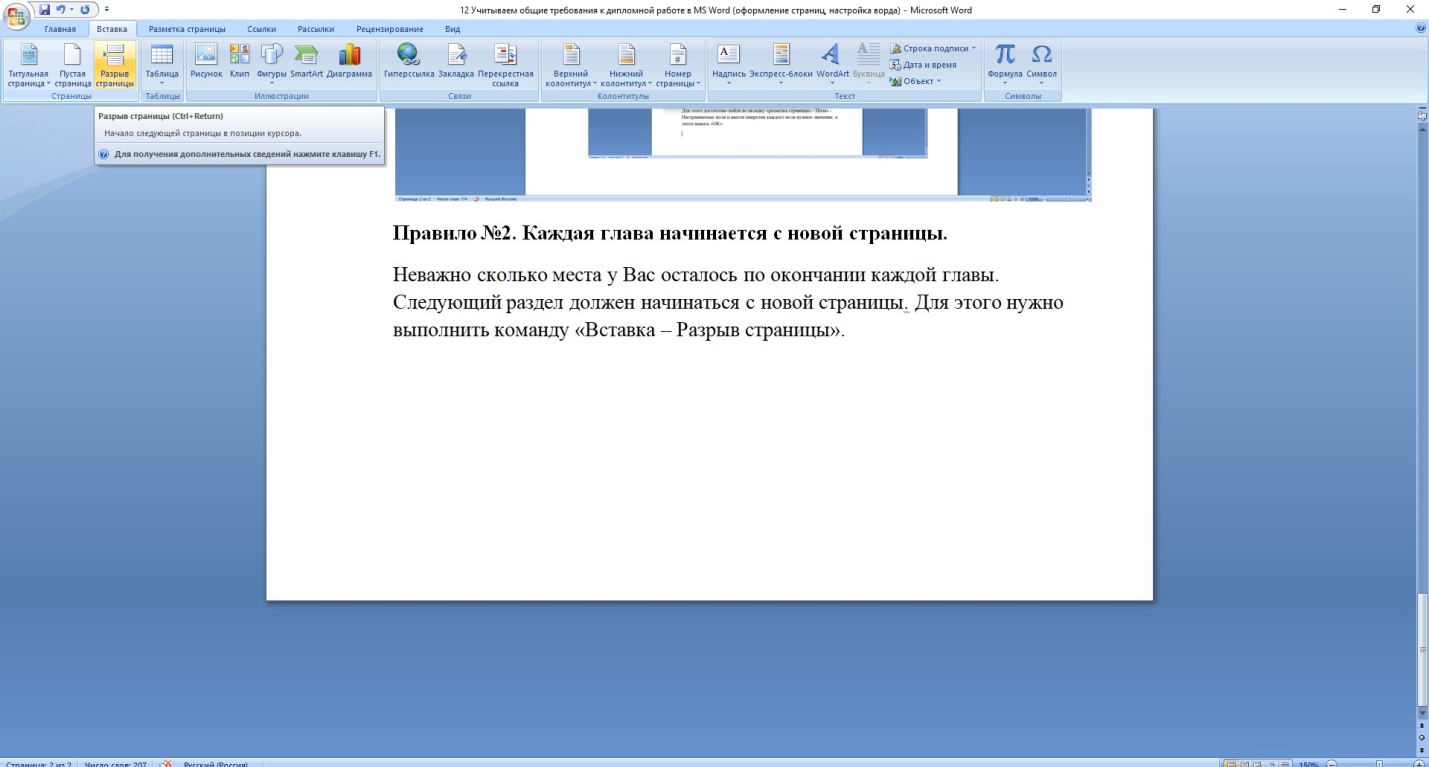
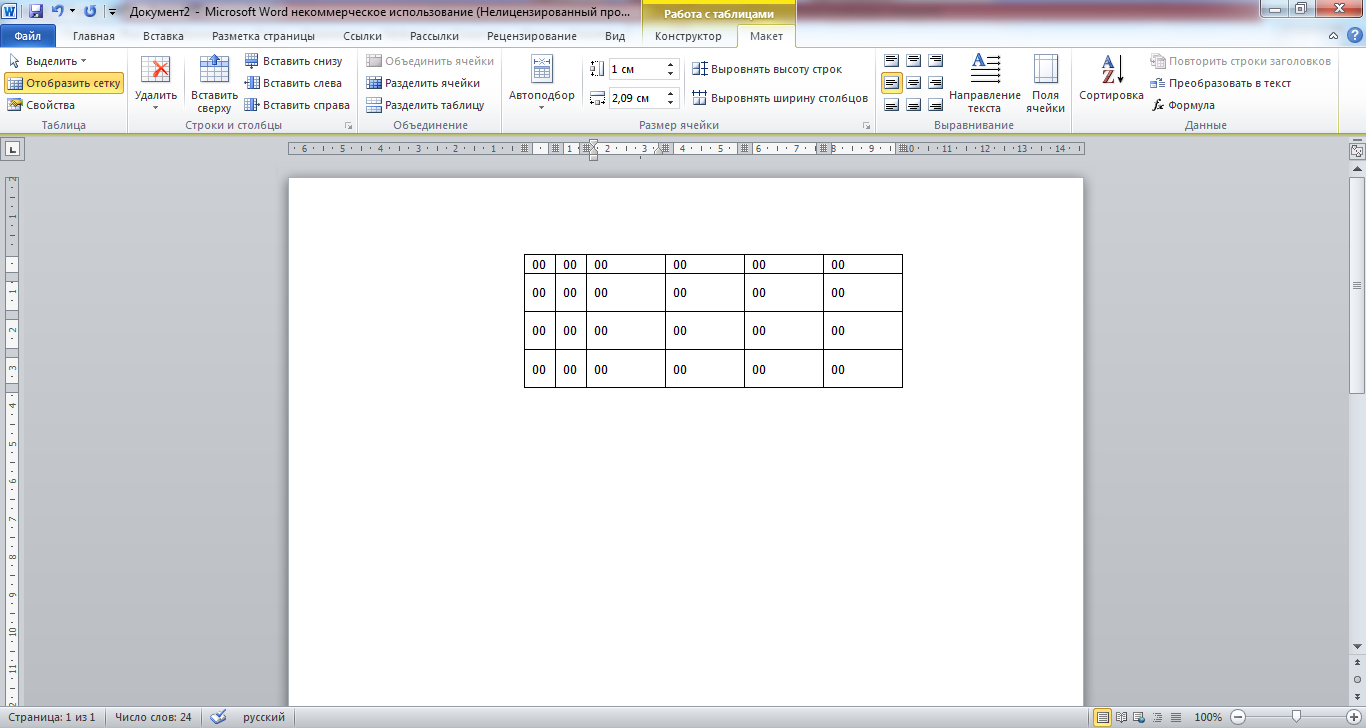
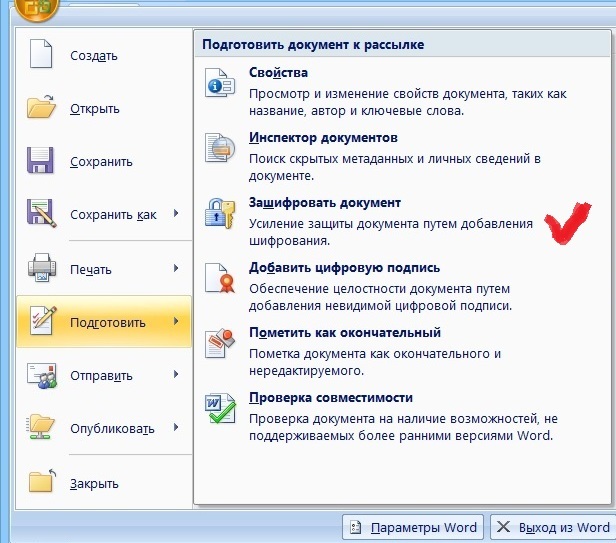
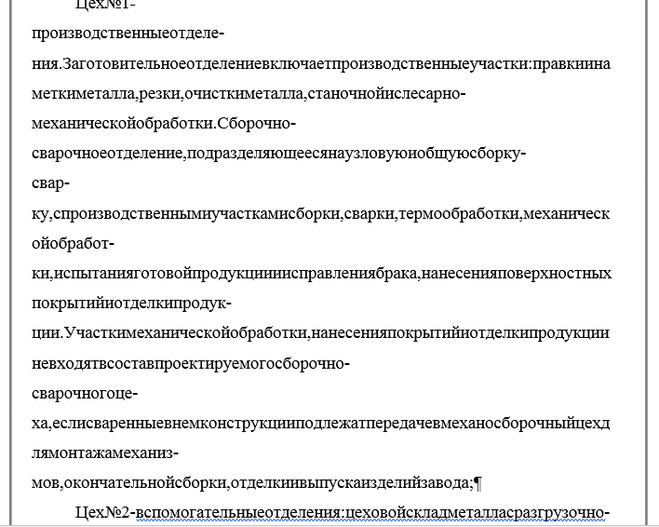
 Если у Вас на руках есть ключ активации продукта, то отметьте маркером строчку «Активировать это программное обеспечение через Интернет», щелкните по кнопке «Далее», в следующем окошке введите в текстовое поле ключ активации и щелкните по кнопке «Активировать».
Если у Вас на руках есть ключ активации продукта, то отметьте маркером строчку «Активировать это программное обеспечение через Интернет», щелкните по кнопке «Далее», в следующем окошке введите в текстовое поле ключ активации и щелкните по кнопке «Активировать».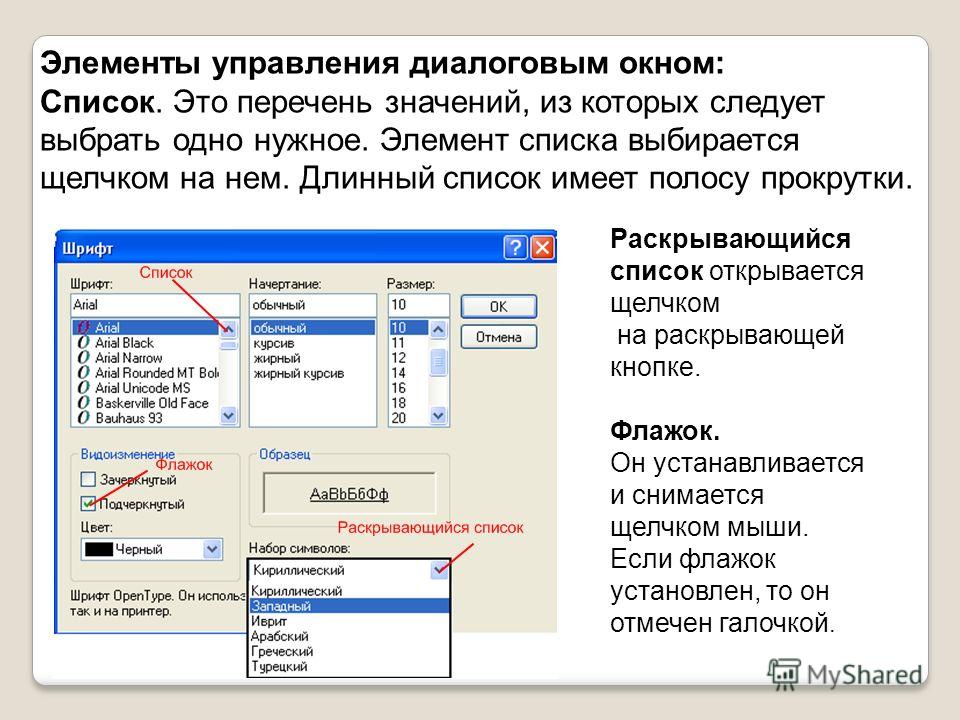
 Однако нет никакой гарантии, что поиски увенчаются успехом, так как за бесплатными ключами в прямом смысле слова ведется охота.
Однако нет никакой гарантии, что поиски увенчаются успехом, так как за бесплатными ключами в прямом смысле слова ведется охота.
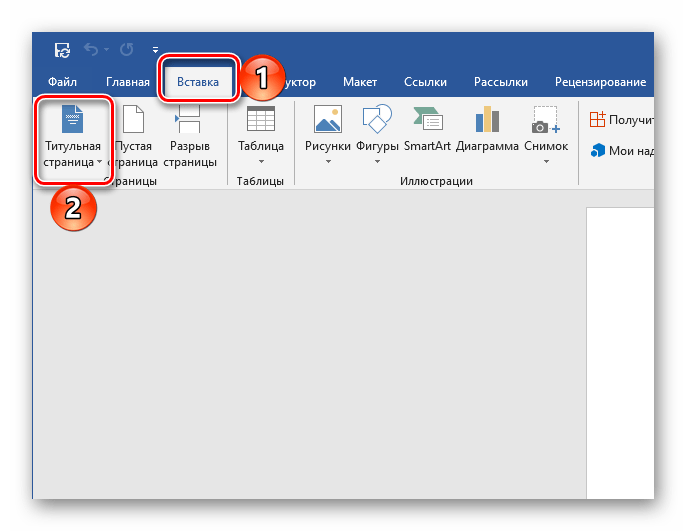
Ваш комментарий будет первым